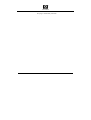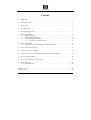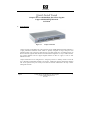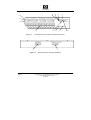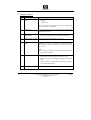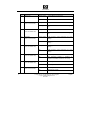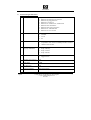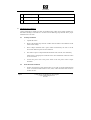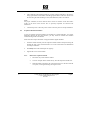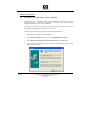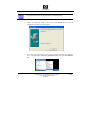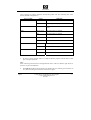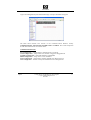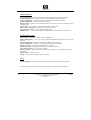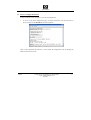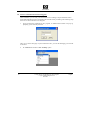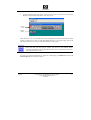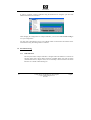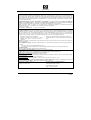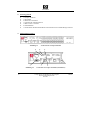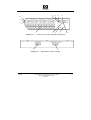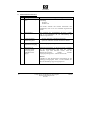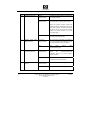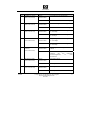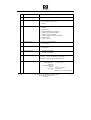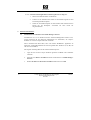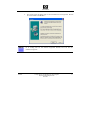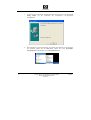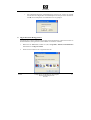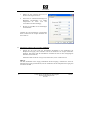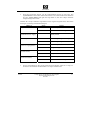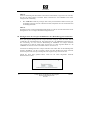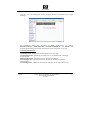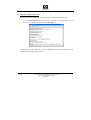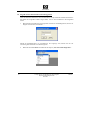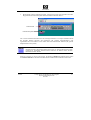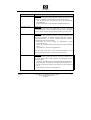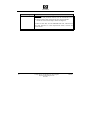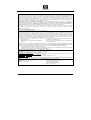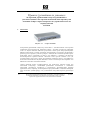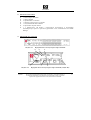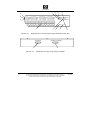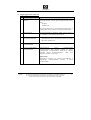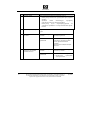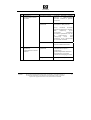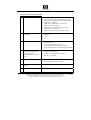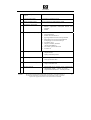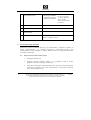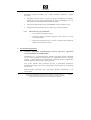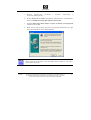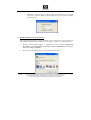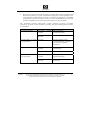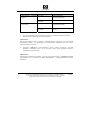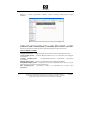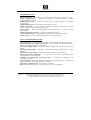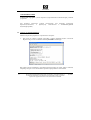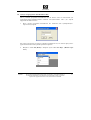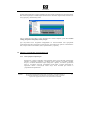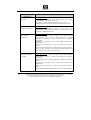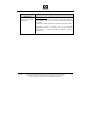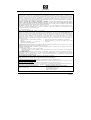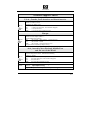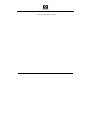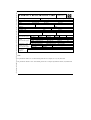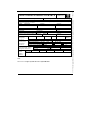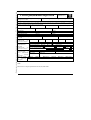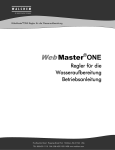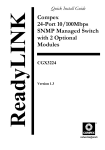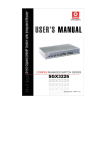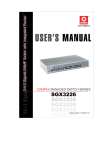Download Compex SGX3226 Install guide
Transcript
Quick Install Guide Compex 24 Port 10/100 Mbps plus 2 Port Gigabit Copper SNMP Managed Switch SGX3226 Version 1.2 This page is intentionally left blank Contents 1. Introduction ..................................................................................................................................1 2. Packaging Content........................................................................................................................2 3. Panel Views..................................................................................................................................2 4. Panel Description..........................................................................................................................4 5. Technical Specifications...............................................................................................................7 6. Hardware Installation ...................................................................................................................9 6.1. Desktop Installation .........................................................................................................9 6.2. Rack-Mounted Installation...............................................................................................9 6.3. Expansion Module Installation.......................................................................................10 6.3.1. Removal of expansion module ........................................................................ 10 7. Software Installation...................................................................................................................11 7.1. FreedomView Pro SNMP Manager Software Installation..............................................11 8. Hyper Terminal Configuration ...................................................................................................13 9. Setting up of Compex SGX3226 ................................................................................................14 10. Configuration of Compex SGX3226 through Web Management Interface................................16 11. Access to Hyper Terminal ..........................................................................................................19 12. Access to FreedomView Pro Program........................................................................................20 13. Troubleshooting..........................................................................................................................22 13.1. LED Indications .............................................................................................................22 German Version .................................................................................................................................25 Russian Version .................................................................................................................................52 Technical Support for English Version ..........................................................................................TS-1 Technical Support for German Version..........................................................................................TS-2 Technical Support for Russian Version..........................................................................................TS-3 Warranty Card for English Version...................................................................................................... I Warranty Card for German Version .................................................................................................... II Warranty Card for Russian Version ...................................................................................................III Quick Install Guide Compex 24 Port 10/100 Mbps plus 2 Port Gigabit Copper SNMP Managed Switch SGX3226 1. Introduction Figure 1.1 Compex SGX3226 Compex 24-port 10/100 Mbps plus 2 Port Gigabit Copper SNMP Managed Switch SGX3226 is a high performance Ethernet switch which is specially designed for large enterprises and medium-to-small size workgroup. With the help of 24 high-speed ports, switching between 10 Base-T Ethernet segments and 100 Base-TX Fast Ethernet segment is as easy as ABC. Besides, two optional modules can also support Gigabit Ethernet on fiber or copper, as well as Fast Ethernet on Fiber. Compex SGX3226 can be configured as a workgroup switch or a desktop switch to meet the user’s demand in bandwidth reliability and security. Additional network management features like VLAN partition and port security lock allow the network administrator to setup a better manageable network. English Compex 24 Port 10/100 Mbps plus 2 Port Gigabit Copper SNMP Managed Switch SGX3226 1 2. Packaging Content ♦ ♦ ♦ ♦ ♦ ♦ ♦ 1 x Compex SGX3226 unit 1 x Power Cord 2 x brackets with 6 screws 1 x Quick Install Guide 1 x RS232 cross-over cable 4 x Rubber Feet 1 x CD ROM for User Manual and FreedomView Pro SNMP Manager Software 3. Panel Views Figure 3.1 19 2 Figure 3.2 2 Front Panel View of Compex SGX3226 18 15 3 17 Front Panel View of Compex SGX3226 (Section #1) Compex 24 Port 10/100 Mbps plus 2 Port Gigabit Copper SNMP Managed Switch SGX3226 English 13 14 12 11 8 16 20 1 Figure 3.3 6 7 10 Front Panel View of Compex SGX3226 (Section #2) 5 4 Figure 3.4 English 9 Back Panel View of Compex SGX3226 Compex 24 Port 10/100 Mbps plus 2 Port Gigabit Copper SNMP Managed Switch SGX3226 3 4. Panel Description 1 Features 24 RJ45 10/100 Mbps Ports Status and Indication Use UTP/STP network cables to connect • 10 Base-T • 100 Base-TX All ports will detect and automatically switch to uplink mode when connected to a switch/hub. 2 Console Port A serial 9 Pin (DB9) socket is connected to PC COM Port for monitoring the switch. 3 2 Open Expansion Module Slots • • 4 Primary Power Socket Flexible power input (range 100 V-250 V AC) 5 Redundant Power Socket Additional Power Socket (Optional). With this RPS, Compex SGX3226 is still able to operate even when the Primary Power Supply is down. Flexible power input (range 100 V250 V AC) Comes with 1000 Base-T module Option for 1000 Base-SX and 100 Base-FX modules Note: Please connect AC main power to the Primary Power Supply first followed by the RPS. 4 6 Reset Button By pushing the reset button once, • The switch will clear all previous temporary error • POST will activate self-diagnostic program to check any error. • Switch would be re-configured with settings stored in non-volatile flash memory. 7 Mute Button To toggle ON or OFF Switch of the Alarm Buzzer Compex 24 Port 10/100 Mbps plus 2 Port Gigabit Copper SNMP Managed Switch SGX3226 English 8 9 10 Features System Status LEDs Power LED Redundant PS LED Steady Green Status and Indication Normal Operation. Steady Orange POST is running Self-diagnostic after reset/power up. Steady Green Power supply is working in normal condition. Steady Orange • • Steady Green Primary power supply is working and RPS is in standby mode. Steady Orange Primary power supply is faulty and RPS is in working condition. Power supply is faulty. Power supply fault occurs. When the primary power resume its electrical supply, RPS LED will still remains Steady Orange unless you reboot your switch, then RPS LED will turn to Steady Green. 11 12 English Thermal Fault LED Fan Fault LED Off Both primary power supply and RPS turned off. Steady Orange Temperature inside the chassis is too high for normal operation. Off Normal condition. Steady Orange Ventilation fans have problems. Thermal fault may result if condition persists. Off Ventilation fans are operating in good condition. Compex 24 Port 10/100 Mbps plus 2 Port Gigabit Copper SNMP Managed Switch SGX3226 5 13 14 Features Mute LED LNK/ACT LEDs (Port #1 to Port #24) Steady Green Status and Indication Alarm Buzzer is turned off. Off Alarm Buzzer is turned on. Steady Green In good link connection Blinking Green The LAN connection has activities going on. 15 16 17 18 19 20 6 LNK/ACT LEDs (Port #25 &Port #26) Steady Green 10/100M (Port #1 to Port #24) Steady Green The respective LAN connection is at 100 Mbps. Off The respective LAN connection is at 10 Mbps. Steady Green The respective LAN connection is at 1000 Mbps. Off The respective LAN connection is at 100 Mbps. Ready LED (Port #25 &Port #26) Steady Green Valid Expansion Module is detected Off No expansion module is installed, or Expansion Module installed is not ready Full Duplex LEDs (Port #25 &Port #26) Steady Green Full Duplex Mode Off Half Duplex Mode Steady Green Full Duplex Mode Off Half Duplex Mode 100/1000M (Port #25 &Port #26) Full Duplex LEDs (Port #1 to Port #24) In good link connection Blinking Green The LAN connection has activities going on. Compex 24 Port 10/100 Mbps plus 2 Port Gigabit Copper SNMP Managed Switch SGX3226 English 5. Technical Specifications • Industry Standards Complies with • IEEE 802.1d: Spanning Tree Protocol • IEEE 802.1Q: Tagged VLAN • IEEE 802.3: 10 Base-T • IEEE 802.3u: 100 Base-TX, 100 Base-FX • IEEE 802.3ab: 1000 Base-T • IEEE 802.3ad: Link Aggregation • IEEE 802.3z: 1000 Base-SX • IEEE 802.3x: Flow Control • Certificate Standards • • • • FCC Class A CE Mark C-Tick UL • Interface • • • 24 RJ45 UTP 10/100 Mbps ports 2 expandable slots with two 1000Mbps modules installed 1 RS232 serial interface • SNMP Management (4 groups of RMON) • • • • Group 1-Ethernet Statistic Group 2-History Group 3-Alarm Group 9-Events • Virtual LAN • • Port-based VLAN Tagged VLAN • Spanning Tree Protocol Yes • Flash ROM 2 MB • Port Mirroring Yes • Switching Method Store-and-Forward English Compex 24 Port 10/100 Mbps plus 2 Port Gigabit Copper SNMP Managed Switch SGX3226 7 • Management Interface • • • • Port Trunking Up to 4 ports/trunk • LED Indicators • • • • • • • • • System Status Power Link/Activity Redundant Power Supply Thermal and Fan Fault Mute Speed (10/100/1000 Mbps) Duplex status Ready • Operation Mode • • N-Way Auto-negotiation Force Mode • Transmission Mode • • Full Duplex Half Duplex • Optional Modules • • 100 Base-FX module 1000 Base-SX module • Power Supply • Internal power supply is provided with voltage ratings of 100V AC to 250V AC, 50~60 Hz Power consumption is 40W maximum. Web-based Interface RS232 Console Port or Telnet SNMP • 8 • Environment Requirements Operating Temperature: Storage Temperature: Operating Humidity: Storage Humidity: • MAC Address Table 0°C to 40°C -20°C to 70°C 10% to 80% RH 5% to 90% RH=Relative Humidity 4K Compex 24 Port 10/100 Mbps plus 2 Port Gigabit Copper SNMP Managed Switch SGX3226 English • Buffer Memory 6MB • Back Plane Capacity 12 Gbps • Physical Dimension 440 mm x 330 mm x 66 mm (L x D x H) 6. Hardware Installation Compex SGX3226 is suitable for office environment usage, which can be either installed on a flat surface (desktop) or mounted on a 19-inch rack. The following steps illustrate how a proper installation has to be done: 6.1. Desktop Installation 1. Unpack the switch. 2. Remove the backing strip from the 4 rubber feet and attach to the underside of the switch chassis firmly. 3. Place Compex SGX3226 with a power outlet located nearby. Be sure to set the device with sufficient space for heat ventilation. 4. The surface to place Compex SGX3226 should be clean, smooth, level and sturdy. Ensure there is enough space around the unit to allow attachment of network cables for air circulation. 5. 6.2. Rack-Mounted Installation 1. English Connect the power cord to the power socket on the rear panel of the Compex SGX3226. Position one bracket to align with the holes on one side of Compex SGX3226 and secure it with the smaller bracket screws (3mm). Then attach the other bracket to another side of it. Compex 24 Port 10/100 Mbps plus 2 Port Gigabit Copper SNMP Managed Switch SGX3226 9 2. After attaching both mounting brackets, position Compex SGX3226 in the rack by lining up the holes in the brackets with the appropriate holes on the rack. Secure it to the rack using the rack-mounting screws (8mm diameters) with a screwdriver. Note: For proper ventilation, do allow about at least 4 inches of clearance on the front and 4 inches on the back of the Switch. This is especially important for enclosed rack installation. 3. 6.3. Connect the power cord to the power socket on the rear panel of Compex SGX3226. Expansion Module Installation A series of optional expansion modules are available for Compex SGX3226. As Compex SGX3226 supports the hot plug function, you may install or uninstall the modules without turning off the LAN Switch. Please note that Compex SGX3226 is shipped with the Gigabit modules. 1. Insert the module carefully into the expansion module window and push it along the module rail until it stops. Ensure that there is a secure connection to the PCB Board of Compex SGX3226. 2. The Ready LED of the related port will light up. 3. Tighten the screws on the module. 6.3.1. 10 Removal of expansion module 1. Disconnect any cable from the module. 2. Unscrew and pull out the module slowly from the expansion module slot. 3. Slide the module completely out of the chassis and cover the slots with the cover plate, screwing back using the original screws. Compex 24 Port 10/100 Mbps plus 2 Port Gigabit Copper SNMP Managed Switch SGX3226 English 7. Software Installation 7.1. FreedomView Pro SNMP Manager Software Installation FreedomView Pro is a Windows-based network management software tool, which is specially designed for real-time management of networks using Compex SNMP manageable products such as Compex SGX3226. This section will help you to install this easy-to-use application program. You can run this program under Windows 95, 98, ME, XP or NT V4.0. The following procedures will guide you along during the installation: English 1. Insert the Product CD to your CD-ROM Drive. 2. Go to Drivers & Utilities section and click on SNMP Manager Software. 3. Select Run this program from its current location and hit the Ok button. 4. Your system will start activating setup.exe of the FreedomView Pro program. Click Next> button to proceed. Compex 24 Port 10/100 Mbps plus 2 Port Gigabit Copper SNMP Managed Switch SGX3226 11 NOTE It is important that you exit all programs before installation begins. 12 5. Follow the instruction stated on the screen. Click Finish button to end the installation of FreedomView Pro Program. 6. The setup has completed and you can now start using FreedomView Pro Software. Go to your Start menu, Programs, FreedomView Pro and select FreedomView Pro. Compex 24 Port 10/100 Mbps plus 2 Port Gigabit Copper SNMP Managed Switch SGX3226 English 7. An authentication page will appear, prompting you to enter the password. The default password is set to password. Click OK button to access to the main page of FreedomView Pro. 8. Hyper Terminal Configuration We can configure Compex SGX3226 through Hyper Terminal by connecting one end of RS232 straight console cable to a PC, and the other end to Compex SGX3226. 1. Go to Start, Programs, Accessories, Communications and select Hyper Terminal icon. 2. Type the name in the space provided. English Compex 24 Port 10/100 Mbps plus 2 Port Gigabit Copper SNMP Managed Switch SGX3226 13 3. Choose the COM Port which you have selected from your PC. 4. Adjust the Port setting from the COM1 Properties screen. This will depend on the console port that you are using. 5. Click OK to update the changes. After setting all configurations, reset the power supply of Compex SGX3226. 9. Setting up of Compex SGX3226 1. Plug the female end of the attached power cable into the primary power socket, which is located at the rear of Compex SGX3226 chassis, and plug the other end into the nearby AC power point. Once the device is connected to the AC power supply, the Power LED will turn on immediately. Note: For Redundant Power Socket (RPS), connect the AC main power to the Primary Supply first, then to RPS. 2. 14 After powered up, POST (Power On Self Test) will activate. The System Status LED will turn RED during the POST. Once it has completed testing, System Status LED will switch to GREEN and hence indicates Compex SGX3226 has been successfully set up. Compex 24 Port 10/100 Mbps plus 2 Port Gigabit Copper SNMP Managed Switch SGX3226 English Upon powering up Compex SGX3226, the following LEDs will start indicating their status. (Factory Default Configurations) Types of LEDs System Status Status Steady Green Indication In normal operation Steady Red Initializing or starting up Redundant Power Socket Off No RPS is installed or RPS is in Standby Mode. Mute Steady Green The alarm buzzer is disabled Off The alarm buzzer is enabled Steady Green In normal operation Steady Red Power Fault occurs Off In normal operation Steady Red Temperature is too high Off In normal operation Steady Red Fans are not functioning well. Power Thermal Fault Fan Fault 3. In order to connect network cables to Compex SGX3226, plug the network cable to RJ45 port of Compex SGX3226. Note: When connecting network devices through Ethernet cables, make sure that the right cables are used so as to prevent malfunction. 4. English The LNK/ACT LED of that particular port should light up to indicate good connection. If not, check the cabling and connection of the devices again. Compex 24 Port 10/100 Mbps plus 2 Port Gigabit Copper SNMP Managed Switch SGX3226 15 Note: Please refer to the User’s Manual in the CD provided for more information on configuring Compex SGX3226. 10. Configuration of Compex SGX3226 through Web Management Interface Before any configuration is done for Compex SGX3226, ensure that the TCP/IP settings of your PC are configured. The subnet of your PC’s IP Address must be the same as your switch, such as, if the default IP Address of Compex SGX3226 is 192.168.100.128 and the subnet mask is 255.255.255.0, then set your PC’s IP address to 192.168.100.xxx and subnet mask to 255.255.255.0. Now, you can configure Compex SGX3226 through Web Management Interface easily. To do so, you need to launch your web browser software, either Internet Explorer or Netscape, and type in URL: http://192.168.100.128. From there, you can easily view the GUI shown below: 16 Compex 24 Port 10/100 Mbps plus 2 Port Gigabit Copper SNMP Managed Switch SGX3226 English Login to the Management System and the Main Page of Compex SGX3226 will appear: The Main menu includes four sections in the Command Menu Window, namely CONFIGURATION, ADVANCED, SYSTEM TOOLS and HELP. The overall descriptions for individual sub-functions are listed as shown: CONFIGURATION menu Port Configuration – configuration for communications via network VLAN Configuration – setup Virtual LAN, whether in tagged or untagged-based Trunking Configuration – Extend the limitation of bandwidth DHCP Configuration – setup, reserve or activate DHCP WAN Configuration – support Static, Dynamic and PPP over Ethernet services NAT Configuration – increase security for unauthorized access through WAN English Compex 24 Port 10/100 Mbps plus 2 Port Gigabit Copper SNMP Managed Switch SGX3226 17 ADVANCED menu STP Configuration - discovers and eliminates redundant paths in the network topology IGMP Configuration - allows the device to forward multicast traffic intelligently Stack Configuration – allows user to enable the stacking function of the switches SNMP Configuration – monitor and oversee network RMON Statistic – enables various network monitors and console systems to exchange networkmonitoring data Port Security – secure/reserve certain port/s from other user’s access Mirror Port Configuration – duplicate a port's traffic on a port Aging Control – limit the resource in the forwarding table Address Search – search for Host and MAC address of the connected device in the network SYSTEM TOOLS menu System Clock – managed and utilize timing based function Remote Management – access your Compex SGX3226 through Internet (WAN) or Local Area Network. System Configuration – change of IP Address, Subnet Mask or Gateway System Information – indicates essential information of Compex SGX3226 Change Password – amend system administrator’s password Firmware Upgrade – uploading latest firmware to Compex SGX3226 Save or Reset Settings – save or reset all settings Message Window – various actions which is taken previously while configuring can be seen in this window Reboot Switch – restart the device Logout – get out of web-based interface environment HELP Technical Support – make enquiries when encounter problems while setting up the device For more details on these functions, please refer to the User’s Manual in the Product CD. 18 Compex 24 Port 10/100 Mbps plus 2 Port Gigabit Copper SNMP Managed Switch SGX3226 English 11. Access to Hyper Terminal A Hyper Terminal screen will appear to list out all configurations. 1. To access to the main configuration page of Compex SGX3226, enter the password as password and press the ENTER key from the keyboard. After you have upgraded the firmware, you can modify the configuration such as changing IP address from the screen itself. English Compex 24 Port 10/100 Mbps plus 2 Port Gigabit Copper SNMP Managed Switch SGX3226 19 12. Access to FreedomView Pro Program After installation, you can easily run FreedomView Pro to manage Compex SGX3226. Please ensure that SGX3226 has been connected to the network before proceeding. The following steps show how to run FreedomView Pro Program: 1. Upon activating the FreedomView Pro program, an authentication window will pop up, prompting you to enter the password. Once you are in the main page of your FreedomView Pro, you can start managing your network in real-time. 2. 20 Go to File Menu and select “New Net Map” option. Compex 24 Port 10/100 Mbps plus 2 Port Gigabit Copper SNMP Managed Switch SGX3226 English 3. Compex SGX3226 node will appear on the screen if you have connected it to the network. Double click the node and the device view will pop out. Device view Device node From the device view, you can study the current configuration of Compex SGX3226 by double clicking on either the port area (for individual Stack Statistics) or any of the empty space at the right side of the device view (for overall Stack Statistics of the system.) NOTE Please note that you may need to connect your device to the network before activating FreedomView Pro Program which allows you to view the device node/s on your network from the screen. If you have not connected SGX3226 yet, please do so and simply go to Rediscover option at the Network Map Menu to refresh the screen. English Compex 24 Port 10/100 Mbps plus 2 Port Gigabit Copper SNMP Managed Switch SGX3226 21 In order to configure Compex SGX3226 using FreedomView Pro Program, open the SGX MultiSwitch Menu as shown below: After changing the configuration of Compex SGX3226, you can select Save Switch Config to save your configuration. You may refer to FreedomView Pro’s User’s Manual which can be found in the Product CD for more details in using this management tool software. 13. Troubleshooting 13.1. LED Indications The front panel of the Compex SGX3226 is designed with LED indicators to indicate its operating status such as Power Status, Presence of Module Status, Port Activity Status (Transmit/and Receive), Duplex status, and 10/100 Mbps connection Status. The LEDs indicators are a useful troubleshooting aid. 22 Compex 24 Port 10/100 Mbps plus 2 Port Gigabit Copper SNMP Managed Switch SGX3226 English LED indicators POWER LED Description of Function Green LED If Power LED does not light up when power supply is inserted, check that: • Plug/cord is properly inserted into the socket. • Main switch on the power point is ON. READY LED Green LED If Ready LED does not light up when an optional module is inserted, check that the optional module is inserted properly. LNK/ACT LED Green LED If LED does not light up steadily when the particular port is connected to 10/100 Base-TX LINK and there is no network activities on the network segment, check that • Wire pairs connection at RJ45 plug are correct. • RJ-45 plug is fully inserted until you hear a click sound. • The PC is powered-up. If the LED is not blinking when there are network activities on the network segment, replace the switch. 10/100M LED Green LED If the LED does not light up steadily when the particular port is connected to 100 Base-TX LINK, check that • The particular port has configured to Full Duplex mode. • Wire pairs connection at RJ-45 plug are correct. • RJ-45 plug is fully inserted until you hear a click sound. • The PC is powered-up. FULL LED Green LED If the LED does not light up steadily when the particular port is running at Full Duplex mode, check that • The device is configured to Full Duplex mode. Please note that if the FULL LED is not blinking while two or more stations are running in Full Duplex Mode, replace the switch. English Compex 24 Port 10/100 Mbps plus 2 Port Gigabit Copper SNMP Managed Switch SGX3226 23 Disclaimer: Compex, Inc. provides this guide without warranty of any kind, either expressed or implied, including but not limited to the implied warranties of merchantability and fitness for a particular purpose. Compex, Inc. may make improvements and/or changes to the product and/or specifications of the product described in this guide, without prior notice. Compex, Inc will not be liable for any technical inaccuracies or typographical errors found in this guide. Changes are periodically made to the information contained herein and will be incorporated into later versions of the guide. The information contained is subject to change without prior notice. Trademark Information: Compex®, ReadyLINK® and MicroHub® are registered trademarks of Compex, Inc. Microsoft Windows and the Windows logo are the trademarks of Microsoft Corp. NetWare is the registered trademark of Novell Inc. All other brand and product names are trademarks or registered trademarks of their respective owners. Notice: Copyright © 2004 by Compex, Inc. All rights reserved. Reproduction, adaptation, or translation without prior permission of Compex, Inc. is prohibited, except as allowed under the copyright laws. Manual Revision by Ong Manual Number: M-0387-V1.2C Version 1.2, August 2004 FCC NOTICE: This device has been tested and found to comply with the limits for a Class A digital device, pursuant to Part 15 of the FCC Rules. These limits are designed to provide reasonable protection against harmful interference in a residential installation. This device generates, uses and can radiate radio frequency energy and, if not installed and used in accordance with the instructions, may cause harmful interference to radio communications. However, there is no guarantee that interference will not occur in a particular installation. If this device does cause harmful interference to radio or television reception, the user is encouraged to try to correct the interference by one or more of the following measures: Reorient or relocate the receiving antenna. Increase the separation between the computer and receiver. • • Connect the computer into an outlet on a circuit Consult the dealer or an experienced radio/TV technician for • • different from that to which the receiver is help. connected. Caution: Any changes or modifications not expressly approved by the grantee of this device could void the user's authority to operate the equipment. FCC Compliance Statement: This device complies with Part 15 of the FCC Rules. Operation is subject to the following two conditions: (1) This device may not cause harmful interference, and (2) This device must accept any interference received, including interference that may cause undesired operation. ICES 003 Statement This Class A digital apparatus complies with Canadian ICES-003 DECLARATION OF CONFORMITY: Compex, Inc. declares that the product: Product Name: Compex 24 Port 10/100 Mbps plus 2 Port Gigabit Copper SNMP Managed Switch Model No.: SGX3226 conforms to the following Product Standards: Radiated Emission Standards: EN55022A, FCC Part 15 Class A Conducted Emission Standards: EN60555Pt2 conducted emission; EN55022A conducted emission, LVD 60950 standard, FCC Part 15 Class A Immunity Standards: IEC 801-2; IEC 801-3; IEC 801-4 Low Voltage Directive: EN 60 950:1992+A1: 1993+A2: 1993+A3; 1995+A4; 1996+A11: 1997. Therefore, this product is in conformity with the following regional standards: FCC Class A following the provisions of FCC Part 15 directive; CE Mark following the provisions of the EC directive. Manufacturer’s Name: Compex, Inc. European Contact & Technical Support ReadyLINK Networktechnology GmbH, Address: 4051 E. La Palma, Unit A, Anaheim, CA 92807, USA Albert Einstein Straβe 34/M21, 63322 Rödermark, Germany Fax: ++49 (60) 749-0668 English Schnellinstallationsanleitung Compex 24 Port 10/100 Mbps plus 2 Port Gigabit Kupfer SNMP-Managed Switch SGX3226 1. Beschreibung Abbildung 1.1 Compex SGX3226 Der Compex 24-Port 10/100 Mbps plus 2 Port Gigabit Kupfer SNMP-Managed Switch SGX3226 ist ein Top-Level Ethernet Switch mit hervorragender Leistung, der speziell für Großunternehmen und mittlere bis kleinere Arbeitsgruppen entwickelt wurde. Mit den 24 HighSpeed-Ports dieses Switches ist das Umschalten zwischen 10 Base-T Ethernet-Segmenten und 100 Base-TX Fast Ethernet Segmenten das reinste Kinderspiel. Zwei optionale Module bieten Ihnen zusätzlich auch Unterstützung für Gigabit Ethernet über Glasfaser oder Kupfer sowie Fast Ethernet über Glasfaser. Der Compex SGX3226 kann als Arbeitsgruppen-Switch oder als Desktop-Switch so konfiguriert werden, dass er den jeweiligen benutzerspezifischen Anforderungen in Bandbreite, Verlässlichkeit und Sicherheit entspricht. Das Trunking-Feature in Kombination mit der enormen Bandbreite der Gigabit-Uplinks eignet sich ideal für Backend-Server um den Verkehr zu switchen. Zusätzliche Netzwerkverwaltungs-Features wie VLAN-Partition (VLAN - virtuelles Netz) und Port-Sicherheitssperre (Security Lock) geben dem Netzwerk-Administrator die Möglichkeit, das Netzwerk so einzurichten, dass es leichter zu managen ist. Deutsch Compex 24 Port 10/100 Mbps plus 2 Port Gigabit Kupfer SNMP-Managed Switch SGX3226 25 2. Packungsinhalt ♦ ♦ ♦ ♦ ♦ ♦ ♦ 1 x Compex SGX3226 1 x Stromkabel 2 x Halter mit 6 Schrauben 1 x Anleitung für Schnellinstallation 1 x RS232 Cross-over-Kabel 4 x Gummifüßchen 1 x CD-ROM mit den Benutzerhandbuch und FreedomView Pro SNMP-Manager Software. 3. Bedienfeldansichten Abbildung 3.1 19 2 Abbildung 3.2 26 Vorderseite des Compex SGX3226 18 15 3 17 Vorderseite des Compex SGX3226 (Abschnitt #1) Compex 24 Port 10/100 Mbps plus 2 Port Gigabit Kupfer SNMP-Managed Switch SGX3226 Deutsch 13 14 12 11 8 16 20 1 Abbildung 3.3 9 7 10 Vorderseite des Compex SGX3226 (Abschnitt #2) 5 Abbildung 3.4 Deutsch 6 4 Rückseite des Compex SGX3226 Compex 24 Port 10/100 Mbps plus 2 Port Gigabit Kupfer SNMP-Managed Switch SGX3226 27 4. Bedienfeld-Funktionen 1 Eigenschaften 24 RJ45 10/100Mbps Ports Beschreibung und Anzeigen Verwenden Sie bitte UTP/STP Netzwerk-Kabel zur Verbindung • 10 Base-T • 100 Base-TX Alle Kanäle ermitteln und schalten automatisch zum uplinkmodus, wenn sie an ein switch/hub angeschlossen werden 2 Konsolen-Port Eine Einfaßung des Anschlußstiftes der Serie 9 (DB9) wird an PC-COM-Kanal für die Überwachung des Schalters angeschlossen 3 2 Open Expansion Modul-Steckplätze • • 4 Steckbuchse für die Hauptstromversorgung Flexible Eingangsspannung (100V – 250V Wechselstrom) 5 Steckbuchse für redundante Stromversorgung (RPS, Redundant Power Supply) Zusätzliche Steckbuchse zur Stromversorgung (optional). Mit der Zusatzausstattung RPS kann das Compex SGX3226 sogar dann betrieben werden, wenn die Hauptstromversorgung ausfällt. Flexible Eingangsspannung (100V – 250V Wechselstrom) Mit dem 1000 Base-T Modulen mitgeliefert Option für 1000 Base-SX und 100 Base-FX Modul Hinweis: Schließen Sie bitte Wechselstrom Netzspannung an das Primärspg.Versorgungsteil zuerst, an und schließen Sie dann das überflüssige Spg.Versorgungsteil an. 28 Compex 24 Port 10/100 Mbps plus 2 Port Gigabit Kupfer SNMP-Managed Switch SGX3226 Deutsch 6 Eigenschaften Reset-Taste Beschreibung und Anzeigen Drücken Sie die Reset-Taste 1 x, um folgende Aktionen auszuführen: • Der Switch löscht alle bisherigen Temporary Errors; • Der POST-Selbsttest aktiviert das SelbstdiagnoseProgamm, um allfällige Fehler zu überprüfen; • Der Switch wird mit den im nicht-volatilen FlashMemory gespeicherten Einstellungen rekonfiguriert. 7 Mute-Taste Vom Schalter des Warnungstonsignals an oder weg umschalten 8 System Status LEDs Grünes Dauerleuchten Normaler Operationsmodus Orangenes Dauerleuchten • • 9 Deutsch “Power” LED Der POST führt nach Reset/Einschalten Selbstdiagnose durch. Das System wird initialisiert. dem die Grünes Dauerleuchten Die Stromversorgung arbeitet unter Normalbedingungen. Orangenes Dauerleuchten Es gibt ein Problem bei Stromversorgung. Stromversorgungsfehlertritt auf. Compex 24 Port 10/100 Mbps plus 2 Port Gigabit Kupfer SNMP-Managed Switch SGX3226 der Ein 29 10 Eigenschaften Redundant PS LED Grünes Dauerleuchten Beschreibung und Anzeigen Primäres Netzteil arbeitet und RPS ist im Standby-Modus. Orangenes Dauerleuchten Primäres Netzteil ist defekt und das RPS hat die Stromversorgung übernommen. Wenn das primäre Netzteil wieder die Stromversorgung aufnimmt,leuchtet die RPS LED jedoch weiterhin permanent Orangenes bis Sie Ihren Switch rebootet haben, erst dann leuchtet sie wieder permanent grün. 11 12 13 30 Thermal Fault LED (Wärme-Fehler) Fan Fault LED (Ventilationsfehler) Mute LED (“Stumm”Modus) Aus Sowohl das primäre Netzteil als auch das RPS sind ausgeschaltet. Orangenes Dauerleuchten Die Temperatur innerhalb des Gehäuses ist zu hoch für den Normalbetrieb. Es ist zu einem Wärme-Fehler gekommen. Aus Das Gerät arbeitet Normalbedingungen. Orangenes Dauerleuchten Es gibt ein Problem mit der Belüftung. Wenn die Ventilationsprobleme andauern, kann es zu einem WärmeFehler kommen. Aus Das Ventilationssystem problemlos und ohne Störung. Grünes Dauerleuchten Der Alarm-Summer ist ausgeschalten. Aus Der Alarm-Summer ist eingeschalten. Compex 24 Port 10/100 Mbps plus 2 Port Gigabit Kupfer SNMP-Managed Switch SGX3226 unter arbeitet Deutsch 14 15 16 17 18 19 20 Deutsch Eigenschaften “LNK/ACT”-LEDs (Port 1 bis Port 24) Grünes Dauerleuchten Beschreibung und Anzeigen Es besteht eine gute Verbindung. Blinken Grün LAN-Aktivitäten an der Verbindung. Grünes Dauerleuchten Es besteht eine gute Verbindung. Blinken Grün LAN-Aktivitäten an der Verbindung. Grünes Dauerleuchten Die jeweilige LAN-Verbindung besteht bei 100 Mbps. Aus Die jeweilige LAN-Verbindung besteht bei 10 Mbps. Grünes Dauerleuchten Die jeweilige LAN-Verbindung besteht bei 1000 Mbps. Aus Die jeweilige LAN-Verbindung besteht bei 100 Mbps. “Ready”-LED (“Bereit”) (Port 25 & Port 26) Grünes Dauerleuchten Ein gültiges Erweiterungsmodul wurde erkannt. Aus Kein Erweiterungsmodul wurde installiert oder das installierte Erweiterungsmodul ist nicht einsatzbereit. Full-Duplex LEDs (Port 25 & Port 26) Grünes Dauerleuchten Full-Duplex Mode. Aus Half-Duplex Mode. Grünes Dauerleuchten Full-Duplex Mode. Aus Half-Duplex Mode. “LNK/ACT”-LEDs (Port 25 & Port 26) 10/100M (Port 1 bis Port 24) 100/1000M (Port 25 & Port 26) Full-Duplex LEDs (Port 1 bis Port 24) Compex 24 Port 10/100 Mbps plus 2 Port Gigabit Kupfer SNMP-Managed Switch SGX3226 31 5. Technische Spezifikationen 32 • Industriestandards Entspricht folgenden Standards: • IEEE 802.1d: STP (Spanning Tree Protocol) • IEEE 802.1Q: Tagged VLAN • IEEE 802.3: 10 Base-T • IEEE 802.3u: 100 Base-TX, 100 Base-FX • IEEE 802.3ab: 1000 Base-T • IEEE 802.3ad: Link Aggregation • IEEE 802.3z: 1000 Base-SX • IEEE 802.3x: Flow Control • Zertifizierte Standards • • • • FCC Klasse A CE Mark C-Tick UL • Interface • • • 24 RJ45 UTP 10/100 Mbps Ports; Zwei erweiterbare Steckplätze mit zwei 1000 MbpsModulen sind installiert; eine RS232 Serielle Schnittstelle. • SNMP-Management (4 Gruppen Remote Monitoring – RMON) • • • • Gruppe 1 – Ethernet-Statistik Gruppe 2 - Verlauf Gruppe 3 – Alarm Gruppe 9 – Ereignisse • Virtuelles LAN • • Port-based VLAN Tagged VLAN • STP (Spanning Tree Protocol) Ja • Flash ROM 2 MB • Port Mirroring Ja Compex 24 Port 10/100 Mbps plus 2 Port Gigabit Kupfer SNMP-Managed Switch SGX3226 Deutsch • Switch-Methode Store-and-Forward • Port Trunking Bis zu vier Ports/Trunks • Management-Interface • • • Webbasiertes Interface RS232 Konsole oder Telnet SNMP • LED-Anzeigen • • • • • • • • • Systemstatus “Power” Link/Activity RPS (Redundant Power Supply) Wärme- und Ventilationsfehler „Mute“ („Stumm“-Modus) Geschwindigkeit (10/100/1000 Mbps) Duplex-Status Ready („Bereit“) • Betriebsmodus • • N-Way Auto-Negotiation. Force-Modus • Übertragungsmodus • • Full Duplex Half Duplex • Optionale Module • • 100 Base-FX Modul 1000 Base-SX Modul • Stromversorgung Die interne Stromversorgung erfolgt im Spannungsbereich von 100 V – 250 V Wechselstrom, 50~60 Hz. Der Stromverbrauch liegt bei maximal 40 W. • Umgebungsbedingungen Deutsch Betriebstemperatur: Lagertemperatur: Zulässige Luftfeuchtigkeit im Betrieb: Lagerung: 0°C bis 40°C -20°C bis 70°C 10% bis 80% RH 5% bis 90% RH = Relative Luftfeuchtigkeit Compex 24 Port 10/100 Mbps plus 2 Port Gigabit Kupfer SNMP-Managed Switch SGX3226 33 • MAC Address Table (MAC Adresstabelle) 4K • Switching Buffer 6MB • Backplane-Kapazität 12 Gbps • Abmessungen 440 mm x 330 mm x 66 mm (L x B x H) 6. Hardware-Installation Der Compex SGX3226 ist für die Nutzung im Büro gedacht und kann entweder auf einer flachen Oberfläche (Schreibtisch) installiert werden oder als 19-Zoll Rack-Mount. Die folgenden Schritte illustrieren, wie die ordnungsgemäße Installation durchzuführen ist: 6.1. Installation am Schreibtisch 1. Nehmen Sie den Switch aus der Verpackung. 2. Entfernen Sie das zusätzliche Klebeband von den vier Gummifüßchen und an der Unterseite des Switch-Gehäuses. 3. Stellen Sie den Compex SGX3226 in der Nähe einer Steckdose auf. Vergewissern Sie sich, dass Sie den Compex SGX3226 so aufstellen, dass eine entsprechende Belüftung des Geräts (Wärmeventilation) gewährleistet ist. 4. Der Compex SGX3226 sollte auf einer sauberen, glatten, ebenen und stabilen Fläche aufgestellt werden. Stellen Sie sicher, daß es genügend Raum um die Maßeinheit gibt, zum des Zubehörs der Netzkabel zu erlauben. 5. 34 Schließen Sie das Netzanschlußkabel an die Netzdose auf dem Rückwandblech von Compex SGX3226 an. Compex 24 Port 10/100 Mbps plus 2 Port Gigabit Kupfer SNMP-Managed Switch SGX3226 Deutsch 6.2. Installation als Rack-Mount 1. Positionieren Sie einen Halter direkt über die Löcher an einer Seite des Compex SGX3226 und befestigen Sie ihn mit den kleineren Halter-Schrauben (1/8-Zoll Durchmesser). Danach befestigen Sie den zweiten Halter auf anderen Seite des Geräts. 2. Nachdem Sie die beiden Halter angebracht haben, positionieren Sie den Compex SGX3226 in das Rack. Bringen Sie dabei die Löcher in den Haltern auf eine Linie mit den entsprechenden Löchern im Rack. Befestigen Sie das Gerät am Rack. Verwenden Sie dazu die Rack-Schrauben (5/16 Zoll Durchmesser), die Sie mit einem Schraubenzieher anziehen. Hinweis: Um eine ausreichende Luftzirkulation zu gewährleisten, lassen Sie an der Vorderseite und an der Rückseite des Switch jeweils mindestens ca. 10 cm Freiraum. Das ist besonders wichtig bei einer verbauten Rack-Installation. 3. 6.3. Schließen Sie das Netzanschlußkabel an die Netzdose auf dem Rückwandblech von Compex SGX3226 an. Installation der Erweiterungsmodule Eine Serie optionaler Erweiterungsmodule sind für das Compex SGX3226 lieferbar, um die Eigenschaften und Funktionen zu steigern. Der Compex SGX3226 unterstützt die Hot-plug-Funktion. Sie können die Erweiterungsmodule also installieren oder deinstallieren, ohne den LAN-Switch auszuschalten. Merken Sie bitte, daß Compex SGX3226 mit den Gigabitmodulen versendet wird. Deutsch 1. Lassen Sie das Modul vorsichtig in das Erweiterungsmodul-Fenster gleiten und schieben Sie es entlang der Modulschiene, bis es stoppt. Stellen Sie sicher, daß es einen sicheren Anschluß zum PWB-Brett von Compex SGX3226 gibt. 2. Das „Ready“-LED des entsprechenden Ports sollte jetzt leuchten. 3. Befestigen Sie die Schrauben des Moduls am Compex SGX3226. Compex 24 Port 10/100 Mbps plus 2 Port Gigabit Kupfer SNMP-Managed Switch SGX3226 35 6.3.1. Um ein Erweiterungsmodul zu entfernen gehen Sie wie folgt vor: 1. Stecken Sie sämtliche Kabel vom Modul ab. 2. Lockern Sie die Schrauben und ziehen Sie das Modul langsam aus dem Erweiterungsmodul-Steckplatz. 3. Ziehen Sie das Modul komplett aus dem Gehäuse und schließen Sie das Fenster mit der Deckplatte. Verwenden Sie dazu wieder die Originalschrauben. 7. Softwareinstallation 7.1. Installation der FreedomView Pro SNMP Manager Software FreedomView Pro ist ein Windows-basiertes Netzwerk-Management Software Tool, speziell entwickelt für das Real-Time Management von Netzwerken, die CompexProdukte wie z.B. den Compex SGX3226 verwenden. Dieser Abschnitt hilft Ihnen dabei, diese sehr einfach handhabbare Applikation zu installieren. Anschließend können Sie dieses Programm unter Windows 95, 98, ME, XP oder NT V4.0 ausführen. Die folgende Anleitung führt Sie durch den Installationsprozess: 36 1. Legen Sie die mit dem Compex SGX3226 gelieferte CD-ROM in Ihr CD-ROMLaufwerk. 2. Gehen Sie zum Drivers & Utilities abschnitt und klicken Sie an SNMP ManagerSoftware. 3. Wählen Sie Datei von diesem Ort aus öffnen und klicken Sie auf OK. Compex 24 Port 10/100 Mbps plus 2 Port Gigabit Kupfer SNMP-Managed Switch SGX3226 Deutsch 4. Das System startet die Datei setup.exe des FreedomView Pro-Programms. Klicken Sie zum Fortfahren auf Weiter >. Hinweis Es ist wichtig, dass Sie alle anderen Programme beenden, bevor Sie mit der Installation beginnen. Deutsch Compex 24 Port 10/100 Mbps plus 2 Port Gigabit Kupfer SNMP-Managed Switch SGX3226 37 38 5. Folgen Sie den Anweisungen auf dem Bildschirm. Klicken Sie auf die Schaltfläche Fertig stellen, um die Installation des FreedomView Pro-Programms abzuschließen. 6. Die Einrichtung ist nun abgeschlossen, Sie können die FreedomView Pro-Software nun benutzen. Öffnen Sie das Start-Menü, wählen Sie (Alle) Programme, FreedomView Pro und klicken Sie auf FreedomView Pro. Compex 24 Port 10/100 Mbps plus 2 Port Gigabit Kupfer SNMP-Managed Switch SGX3226 Deutsch 7. Eine Authentisierungsseite (Anmeldungsseite) erscheint, Sie werden zur Eingabe eines Kennwortes aufgefordert. Das Standardpasswort lautet password. Klicken Sie auf OK, um zur Hauptseite von FreedomView Pro zu gelangen. 8. HyperTerminal-Konfiguration Sie können den Compex SGX3226 über HyperTerminal konfigurieren, indem Sie ihn über ein durchkontaktiertes (nicht gekreuztes) RS232-Kabel mit einem PC verbinden. 1. Öffnen Sie das Start-Menü, wählen Sie (Alle) Programme, Zubehör, Kommunikation und klicken Sie auf HyperTerminal. 2. Geben Sie einen Namen in das vorgesehene Feld ein. Deutsch Compex 24 Port 10/100 Mbps plus 2 Port Gigabit Kupfer SNMP-Managed Switch SGX3226 39 3. Wählen Sie den COM-Port Ihres PCs, an den das Gerät angeschlossen ist. 4. Passen Sie die Anschlusseinstellungen im Bildschirm Eigenschaften von COM1 entsprechend an. Diese sind vom verwendeten Anschluss abhängig. 5. Klicken Sie auf OK, um die Änderungen zu übernehmen. Nachdem Sie alle Einstellungen vorgenommen haben, schalten Sie den Compex SGX3226 aus und wieder ein. 9. Einrichten (Setup) des Compex SGX3226 1. Stecken Sie das weibl. Ende des beiliegenden Stromkabels in die Steckbuchse der Hauptstromversorgung. Diese befindet sich auf der Rückseite des Compex SGX3226Gehäuses. Das andere Ende des Stromkabels verbinden Sie bitte mit einer nahegelegenen Steckdose (Wechselstrom). Sobald das Gerät mit Strom versorgt wird, leuchtet das „Power“-LED sofort auf. Hinweis: Für RPS (Redundant Power Supply, Redundante Stromversorgung) verbinden Sie zuerst die Hauptstromversorgung (Wechselstrom) mit der Steckbuchse für die Hauptstromversorgung und erst danach die RPS. 40 Compex 24 Port 10/100 Mbps plus 2 Port Gigabit Kupfer SNMP-Managed Switch SGX3226 Deutsch 2. Nach dem Einschalten aktiviert sich der POST-Selbsttest (Power On Self Test). Das „System Status“-LED leuchtet während dem POST rot auf. Nach Abschluss des Selbsttests wird das „System Status“-LED grün und zeigt damit an, dass das Compex SGX3226 erfolgreich eingerichtet wurde. Nachdem das Compex SGX3226 eingeschalten wurde, beginnen folgende LEDs, ihren Status anzuzeigen (werksseitige Standardeinstellungen): LED-Typ Systemstatus Status Permanent Grün Anzeige Normaler Operationsmodus. Permanent Rot Oben initialisieren oder beginnen. RPS (Redundant Power Supply) Aus Kein RPS installiert oder RPS in Standby-Modus. „Mute“ („Stumm“-Modus) Permanent Grün Das Warnungstonsignal ist untauglich Aus Das Warnungstonsignal wird aktiviert Permanent Grün Normaler Operationsmodus. Permanent Rot Energienstörung tritt auf Aus Normaler Operationsmodus. Permanent Rot Temperatur ist zu hoch Aus Normaler Operationsmodus. Permanent Rot Ventilatoren arbeiten nicht gut Power Fault (Stromversorgungsfehler) Thermal Fault LED (Wärme-Fehler) Fan Fault LED (Ventilationsfehler) 3. Deutsch Um die Netzwerkkabel an den Compex SGX3226 anzuschließen, gehen Sie wie folgt vor, stecken Sie das Netzkabel zum Kanal RJ45 von Compex SGX3226 ein. Compex 24 Port 10/100 Mbps plus 2 Port Gigabit Kupfer SNMP-Managed Switch SGX3226 41 Hinweis: Wenn Sie Netzwerkgeräte über Kabel an das Netzwerk anschließen, vergewissern Sie sich bitte, dass Sie die richtigen Kabel verwenden. Damit vermeiden Sie eine Fehlfunktion der Geräte infolge falscher Verbindung. 4. Das “LNK/ACT”-LED des jeweiligen Ports sollte jetzt aufleuchten. Damit wird eine gute Verbindung angezeigt. Falls das LED nicht leuchtet, überprüfen Sie bitte erneut Kabel und Verbindung der Geräte. Hinweis: Beziehen Sie bitte sich das auf Handbuch des Benutzers im CD, das zu mehr Information auf der Konfiguration von von Compex SGX3226 bereitgestellt wird 10. Konfiguration des Compex SGX3226 über das Web-Management Interface Bevor jede mögliche Konfiguration für Compex SGX3226 erfolgt ist, stellen Sie sicher, daß das TCP/IP Ihres PC zusammengebaut ist. Der Subnet Ihres PC.s IP ADDRESS muß derselbe wie Ihre Vorrichtung, wie sein, wenn das Rückstellung IP ADDRESS von Compex SGX3226 192.168.100.128 ist und das subnet mask 255.255.255.0 ist, dann eingestellt Ihrem PC.s IP ADDRESS auf 192.168.100.xxx und subnet mask bis 255.255.255.0. Sie können die Konfiguration des Compex SGX3226 auch einfach über das Web-Management Interface durchführen. Um das zu machen, müssen Sie Ihren Webbrowser starten, entweder Internet Explorer oder Netscape, und folgende URL eingeben: http://192.168.100.128. Sobald Sie diese Seite geöffnet haben, sehen Sie die unten dargestellte Grafische Benutzerinterface (GUI): 42 Compex 24 Port 10/100 Mbps plus 2 Port Gigabit Kupfer SNMP-Managed Switch SGX3226 Deutsch Wenn Sie sich in das Management System einloggen, erscheint die Hauptseite des Compex SGX3226: Das Hauptmenü umfaßt vier Abschnitte im Befehl Menü-Fenster, die nämlich KONFIGURATION, VORGERÜCKT, SYSTEM-WERKZEUGE und HILFE. Die gesamten Beschreibungen für einzelne Sub-functions werden verzeichnet, wie gezeigt: CONFIGURATION menu PortKonfiguration - Konfiguration für Kommunikationen über Netz VLAN-Konfiguration - gründen Sie virtuellen LAN, ob, in etikettiert oder in untaggeduntagged-based DHCP-Konfiguration - Installation, Reserve oder aktivieren DHCP WAN Konfiguration - unterstützen Sie Static, dynamisch und PPP über EthernetDienstleistungen NAT Konfiguration - erhöhen Sie Sicherheit für nicht autorisierten Zugriff durch WAN Deutsch Compex 24 Port 10/100 Mbps plus 2 Port Gigabit Kupfer SNMP-Managed Switch SGX3226 43 VORGERÜCKTES Menü STP-Konfiguration - entdeckt und beseitigt überflüssige Pfade in der Netztopologie IGMP-Konfiguration - läßt die Einheit multicast-Verkehr intelligent nachschicken STACK Konfiguration - erlaubt Benutzer, der stapelnden Funktion der Schalter zu ermöglichen SNMP-Konfiguration - überwachen Sie und beaufsichtigen Sie Netz RMON Statistic - ermöglicht verschiedenen Netzmonitoren und Konsole Systemen, die NetzÜberwachung von von Daten auszutauschen PortSicherheit - secure/reserve bestimmte port/s von anderem user.s-Zugriff SpiegelPortKonfiguration - kopieren Sie den Verkehr eines Kanals auf einem Port Altersüberwachung - begrenzen Sie das Hilfsmittel in der Versendentabelle Adresse Suche - suchen Sie nach Hauptrechner und MAC ADDRESS der verbundenen Einheit im Netz SYSTEMCHilfsmittel-Menü SystemTaktgeber - gehandhabt und verwenden Sie Zeitbegrenzung gegründete Funktion Fernwartung - greifen Sie auf Ihren Compex SGX3226 über das Internet (WAN) oder das lokale Netzwerk zu Anlagenkonfiguration - Änderung von IP ADDRESS, von subnet mask oder von Gateway SystemInformationen - zeigt wesentliche Informationen von Compex SGX3226 an Ändern Sie Kennwort - ändern Sie Kennwort des Systems administrator.s MikroprogrammaufstellungAufsteigen. hochladende neueste Mikroprogrammaufstellung zu Compex SGX3226 Außer oder zurückgesetzte Einstellungen - außer oder zurückgesetzt allen Einstellungen Meldung Window - verschiedene Tätigkeiten, das vorher genommen wird, beim Konfigurieren, können in dieses Window gesehen werden Neuladen-Schalter - beginnen Sie die Vorrichtung wieder Logout - verlassen Sie ein Netz-gegründetes Schnittstelle Klima Hilfemenü Technischer Support - bilden Sie Anfragen, wenn Treffenprobleme, beim die Einheit aufstellen Für mehr Details über diese Funktionen, beziehen Sie bitte sich das auf User.s Handbuch im Produkt CD. 44 Compex 24 Port 10/100 Mbps plus 2 Port Gigabit Kupfer SNMP-Managed Switch SGX3226 Deutsch 11. Zugriff auf HyperTerminal Sämtliche Konfigurationsdaten werden in einem HyperTerminal-Bildschirm angezeigt. 1. Um zur Hauptkonfigurationsseite des Compex SGX3223 zu gelangen, geben Sie als Kennwort password ein und drücken dann die ENTER-Taste. Sie können die auf dem Bildschirm angezeigte Konfiguration ändern; zum Beispiel die IPAdresse nach Aktualisierung der Firmware. Deutsch Compex 24 Port 10/100 Mbps plus 2 Port Gigabit Kupfer SNMP-Managed Switch SGX3226 45 12. Zugriff auf das FreedomView Pro-Programm Nach der Installation können Sie zum Verwalten Ihres Compex SGX3223 einfach FreedomView Pro starten. Die folgenden Schritte zeigen Ihnen, wie Sie das FreedomView Pro-Programm starten. 1. Beim Start des FreedomView Pro-Programms erscheint ein Anmeldungsfenster, das Sie zur Eingabe eines Kennworts auffordert. Sobald der Hauptbildschirm von FreedomView Pro angezeigt wird, können Sie mit der Verwaltung Ihres Netzwerks in Echtzeit beginnen. 2. 46 Öffnen Sie das Menü Datei und wählen Sie die Option „Neue Netzwerkkonfiguration“ Compex 24 Port 10/100 Mbps plus 2 Port Gigabit Kupfer SNMP-Managed Switch SGX3226 Deutsch 3. Knotenpunkt Compex SGX3226 erscheint, wenn Sie ihn an das Netz angeschlossen haben. Doppeltes Klicken der Knotenpunkt und die Einheitansicht knallt heraus. Einheitansicht Einheitknotenpunkt Auf von der Einheitansicht können Sie die derzeitigen Situation von Compex SGX3226 durch das doppelte Klicken entweder den Portbereich (für einzelne Stapelstatistiken) oder irgendwelche des leeren Platzes an der rechten Seite der Einheitansicht studieren (für gesamte Stapelstatistiken des Systems) Hinweis Beachten Sie bitte, daß Sie Ihre Einheit an das Netz vor aktivierendem Proprogramm Freedomview anschließen müssen können, damit Sie die Einheit node/s auf dem Bildschirm ansehen können. Wenn Sie vergessen, so zu tun, nicht sorgen! Sie können zu Rediscover einfach gehen; Option am Netzkartenmenü zum Erneuern des Bildschirms nachdem dem Anschließen an das Netz. Deutsch Compex 24 Port 10/100 Mbps plus 2 Port Gigabit Kupfer SNMP-Managed Switch SGX3226 47 Um Compex SGX3226 mit Proprogramm Freedomview zu konfigurieren, können Sie zum SGXVielfachschaltermenü fortfahren. Sprechen Sie die Abbildung an, die unten gezeigt wird: Nachdem Sie die Konfiguration des Compex SGX3226 geändert haben, können Sie SwitchKonfiguration speichern wählen, um Ihre Konfiguration zu sichern. In der Bedienungsanleitung zu FreedomView Pro, die Sie auf der Produkt-CD finden, erfahren Sie weitere Details zum Einsatz dieser Verwaltungssoftware. 13. Troubleshooting 13.1. LED-Statusanzeigen Das Compex SGX3226 ist mit LED-Anzeigen ausgestattet, die den Betriebsstatus wie z.B. Stromversorgung, Modul-Status, Status der Aktivitäten am jeweiligen Port (Übermitteln und/oder Empfangen), Duplex-Status und 10/100 Mbps-Verbindungsstatus anzeigen. Die entsprechenden LEDs befinden sich auf der Vorderseite des Geräts. Diese LED-Anzeigen dienen auch als wichtige Hinweise zur Problemlösung. 48 Compex 24 Port 10/100 Mbps plus 2 Port Gigabit Kupfer SNMP-Managed Switch SGX3226 Deutsch LED-Anzeigen „POWER“-LED Beschreibung der Funktion Grünes LED Falls das “Power”-LED nicht aufleuchtet, sobald das Gerät mit der Steckdose verbunden ist, überprüfen Sie bitte folgende Punkte: • Sind der Stecker bzw. das Kabel korrekt an die Strombuchse angeschlossen? • Ist der Hauptschalter an der Steckdose EINGESCHALTET? „READY“-LED Grünes LED Falls das „Ready“-LED nicht aufleuchtet, wenn ein optionales Zusatzmodul in den Compex SGX3226 gesteckt wurde, überprüfen Sie bitte, ob das optionale Modul ordnungsgemäß eingesetzt wurde. “LNK/ACT”-LED Grünes LED Falls ein LED nicht permanent leuchtet, wenn der betreffende Port mit einem 10/100 Base-TX LINK verbunden wurde und wenn keine Netzwerk-Aktivitäten in diesem Netzwerk-Segment ablaufen, überprüfen Sie bitte folgende Punkte: • Überprüfen Sie, ob die Kabel am RJ45-Stecker korrekt angeschlossen sind. • Lassen Sie den RJ-45-Stecker ganz einrasten, bis Sie ein Klicken hören. • Überprüfen Sie, ob der PC hochgefahren ist. Falls das LED nicht blinkt, wenn Netzwerk-Aktivitäten in dem Netzwerk-Segment ablaufen, ersetzen Sie bitte den Switch. „10/100M“-LED Deutsch Grünes LED Falls ein LED nicht permanent leuchtet, wenn der betreffende Port mit einem 100 Base-TX LINK verbunden ist, überprüfen Sie bitte folgende Punkte: • Wurde der betreffende Port für Full-Duplex-Modus konfiguriert? • Überprüfen Sie, ob die Kabel am RJ-45 korrekt angesteckt sind. • Lassen Sie den RJ-45-Stecker ganz einrasten, bis Sie ein Klicken hören. • Überprüfen Sie, ob der PC hochgefahren ist. Compex 24 Port 10/100 Mbps plus 2 Port Gigabit Kupfer SNMP-Managed Switch SGX3226 49 LED-Anzeigen „FULL“-LED Beschreibung der Funktion Grünes LED Falls ein LED nicht permanent leuchtet, wenn der betreffende Port im Full-Duplex-Modus läuft, überprüfen Sie bitte folgende Punkte: • Wurde das Gerät im Full-Duplex-Modus konfiguriert? Beachten Sie bitte daß, wenn die VOLLE LED nicht, während zwei oder mehr Stationen in vollen Duplexmodus laufen, ersetzen den Schalter blinkt. 50 Compex 24 Port 10/100 Mbps plus 2 Port Gigabit Kupfer SNMP-Managed Switch SGX3226 Deutsch Hinweis: Die Compex Inc. stellt diesen Leitfaden ohne Gewährleistung jeglicher Art zur Verfügung - uneingeschränkt eingeschlossen sind dabei insbesondere die Gewährleistung für die Vermarktbarkeit und die Eignung für einen bestimmten Zweck. Außerdem behält sich die Compex Inc. das Recht vor, jederzeit das hier beschriebene Produkt und/oder die hier aufgeführten Produktspezifikationen ohne vorherige Mitteilung zu verändern oder zu verbessern. Die Compex Inc. übernimmt keine Verantwortung für die Folgen von technischen Ungenauigkeiten oder Schreibfehlern in diesem Leitfaden. Die in dieser Unterlage enthaltenen Angaben werden periodisch überarbeitet und notwendige Änderungen werden in späteren Versionen dieses Leitfadens aufgenommen. Auch die Informationen in diesem Leitfaden können ohne vorherige Benachrichtigung geändert werden. Warenzeichen: Compex , ReadyLINK und MicroHub sind eingetragene Warenzeichen der Compex Inc. Alle Marken- und Produktnamen sind Warenzeichen oder eingetragene Warenzeichen ihrer jeweiligen Besitzer. Microsoft Windows und das WindowsLogo sind eingetragene Marken der Microsoft Corporation. NetWare ist eine eingetragene Marke der Novell Incorporation. Alle anderen Markenzeichen und Produktnamen sind Marken oder registrierte Marken der entsprechenden Rechtsinhaber. Copyright: © 2004 Compex Inc. Alle Rechte vorbehalten. Ohne vorherige schriftliche Erlaubnis der Compex Inc. ist die Vervielfältigung, Übertragung, Anpassung oder Übersetzung dieser Unterlage nur in dem durch das Urheberrecht ausdrücklich erlaubtem Umfang gestattet. Überarbeitung des Handbuchs durch Ong Nummer des Handbuchs: M-0387-V1.2G Version 1.2, August 2004 Hinweis der FCC: Dieses Gerät wurde geprüft und hält die Grenzwerte eines Digitalgerätes der Class A nach den FCC-Richtlinen Part 15 ein. Diese Grenzwerte sind so bemessen, daß sie einen ausreichenden Schutz gegen unerwünschte Störsignale bei der Installation im Wohnbereich gewährleisten. Dieses Gerät erzeugt und verwendet Hochfrequenzsignale und kann, falls es nicht streng nach den Herstelleranweisungen installiert und betrieben wird, Störungen beim Radio- und Fernsehempfang und im Funkverkehr hervorrufen. Dessenungeachtet kann nicht ausgeschlossen werden, daß ein installiertes Gerät auch bei ordnungsgemäßer Verwendung keine Störungen verursacht. Sollten durch dieses Gerät Störungen beim Radio- und Fernsehempfang auftreten, so versuchen Sie bitte, die Störung durch eine oder mehrere der nachfolgend aufgeführten Maßnahmen zu beseitigen: Computer an eine Steckdose anschließen, die nicht im Schaltkreis Empfangsantenne neu ausrichten oder an einem der Steckdose des Empfängers liegt. anderen Ort aufstellen. Wenden Sie sich an Ihren Händler oder einen erfahrenen RadioAbstand zwischen dem Computer und dem Empfänger oder Fernsehtechniker.. vergrößern. Vorsicht! Durch jede Veränderung oder Modifikation des Geräts, die nicht ausdrücklich durch den Hersteller dieses Geräts gebilligt wird, kann der Benutzer die Erlaubnis für den Betrieb des Geräts verlieren. Übereinstimmung mit den FCC-Richtlinien: Dieses Gerät entspricht den Vorschriften in Part 15 der FCC-Richtlinien. Der Betrieb des Geräts ist an folgende Bedingungen gebunden: (1) Dieses Gerät darf keine nachteiligen Störungen hervorrufen. (2) Dieses Gerät darf nicht gegen den Empfang von Störsignalen abgeschirmt sein - uneingeschränkt eingeschlossen sind dabei alle Störungen, die zu einem unerwünschten Gerätebetrieb führen können. KONFORMITÄTSERKLÄRUNG: Compex Inc. erklärt hiermit, daß das folgende Produkt Bezeichnung: Compex 24 Port 10/100 Mbps plus 2 Port Gigabit Copper SNMP Managed Switch Modellnummer: SGX3226 den nachstehenden Produktstan; ards entspricht: Vorschriften zur Strahlenemission: EN55022A, FCC Part 15 Class A Vorschriften zur leitungsgebundenen Störstrahlung: EN6055PT2; EN55022A; LVD 60950 standard, FCC Part 15 Class A; Vorschriften zur Störsicherheit: IEC 801-2; IEC 801-3; IEC 801-4; Low Voltage Direktive: EN 60 950:1992+A1:1993+A2:1993+A3;1995+A4;1996+A11:1997 Aufgrund dieser Übereinstimmung entspricht dieses Produkt auch den folgenden regional geltenden Vorschriften: FCC Class A gemäß den Anforderungen der FCC-Richtlinien Part 15; CE-Zertifizierung - gemäß der EU-Direktive. Hersteller: Compex, Inc. Kontaktadresse für Europa u. Technical Support Anschrift: 4051E. La Palma, Unit A, ReadyLINK Networktechnology GmbH, Anaheim,CA 92807,USA Albert Einstein Straße 34/M21 D-63322 Rödermark Deutschland Fax: +49 (60) 749-0668 Deutsch Краткое руководство по установке 24-портовый управляемый коммутатор 10/100 Мб/с с дополнительными 2-мя портами гигабитной связи производства компании Compex с простым протоколом управления сетью по медным кабелям SGX3226 1. Описание Рисунок 1.1 Compex SGX3226 24-портовый управляемый коммутатор 10/100 Мб/с с дополнительными 2-мя портами гигабитной связи производства компании Compex с простым протоколом управления сетью по медным кабелям SGX3226 представляет собой серию быстродействующих Ethernet коммутаторов, которые специально предназначены для крупных предприятий и рабочих групп от среднего до малого размера. С помощью 24-х высокоскоростных портов коммутация между сегментами 10 Base-T сети Ethernet и сегментом 100 Base-TX высокоскоростного варианта Ethernet становится очень простой. Помимо этого два дополнительных модуля могут также поддерживать гигабитную связь в сети Ethernet по волоконно-оптическим или медным кабелям, а также в высокоскоростном варианте сети Ethernet по волоконно-оптическим кабелям. Compex SGX3226 можно сконфигурировать как коммутатор рабочей группы или настольный коммутатор, отвечающий требованиям пользователя в отношении пропускной способности, надежности и безопасности. Дополнительные функции управления сетью, например, сегментирование виртуальной ЛВС и защитная блокировка порта позволяют администратору сети устанавливать наилучшим образом управляемую сеть. 52 24-портовый управляемый коммутатор 10/100 Мб/с с дополнительными 2мя портами гигабитной связи производства компании Compex с простым протоколом управления сетью по медным кабелям SGX3226 Русский 2. Комплект поставки ♦ ♦ ♦ ♦ ♦ ♦ ♦ 1 x блок Compex SGX3226 1 x шнур питания 2 x кронштейна с 6 винтами 1 x краткое руководство по установке 1 x соединительный кабель RS232 4 x резиновых опорных ножки 1 x компакт-диск CD ROM с руководством пользователя и программой Администратора простого протокола управления сетью FreedomView Pro SNMP Manager 3. Внешний вид панелей Рисунок 3.1 Передняя панель коммутатора Compex SGX3226 19 2 Рисунок 3.2 Русский 18 15 3 17 Передняя панель коммутатора Compex SGX3226 (секция №1) 24-портовый управляемый коммутатор 10/100 Мб/с с дополнительными 2мя портами гигабитной связи производства компании Compex с простым протоколом управления сетью по медным кабелям SGX3226 53 13 14 12 11 8 16 20 1 Рисунок 3.3 6 7 10 Передняя панель коммутатора Compex SGX3226 (секция №2) 5 Рисунок 3.4 54 9 4 Задняя панель коммутатора Compex SGX3226 24-портовый управляемый коммутатор 10/100 Мб/с с дополнительными 2мя портами гигабитной связи производства компании Compex с простым протоколом управления сетью по медным кабелям SGX3226 Русский 4. Характеристики панелей 1 Характеристики 24 порта RJ45 10/100 Мбит/с Описание и индикация Для соединения используются сетевые кабели неэкранированной витой пары/экранированной витой пары • 10 Base-T • 100 Base-TX Все порты обнаружат и автоматически переключать к uplink режиму когда связано с выключателем/центром 2 Порт консоли Последовательный 9 штырьков (DB9) гнездо связан с PC COM Порт для контроля выключателя 3 2 гнезда открытых модулей расширения • • 4 Гнездо первичного электропитания Универсальный вход электропитания (100 В - 250 В~) 5 Гнездо дублирующего электропитания Дополнительное гнездо электропитания (необязательное). При наличии энергии на гнезде дублирующего электропитания коммутатор Compex SGX3226 может функционировать, даже если первичное питание отсутствует. Поставляются с модулями 1000 Base-T Дополнительно могут поставляться для модуля 1000 Base-SX и 100 Base-SC Примечание: Пожалуйста соедините AC главную власть(мощь) к Первичному Электропитанию сначала, и тогда соедините RPS. Русский 24-портовый управляемый коммутатор 10/100 Мб/с с дополнительными 2мя портами гигабитной связи производства компании Compex с простым протоколом управления сетью по медным кабелям SGX3226 55 6 Характеристики Кнопка сброса Описание и индикация При однократном нажатии на кнопку сброса: • Коммутатор очистит все предыдущие нерегулярные ошибки • Функция POST активизирует программу самодиагностики для проверки ошибок. • Коммутатор будет переконфигурирован на установки, хранящиеся в энергонезависимой флэшпамяти. 7 Кнопка глушения звука Переключать На или От Выключателя сигнального гудка 8 Светодиоды состояния системы Постоянно горящий зеленый При нормальном функционировании Постоянно оранжевый Функция POST активизирует программу самодиагностики после сброса/включения питания Производится инициализация системы. Постоянно горящий зеленый Блок питания функционирует в штатных условиях. Постоянно оранжевый • • 9 56 Контрольный светодиод источника питания (Power) Блок питания неисправен. Происходит пропадание электропитания. 24-портовый управляемый коммутатор 10/100 Мб/с с дополнительными 2мя портами гигабитной связи производства компании Compex с простым протоколом управления сетью по медным кабелям SGX3226 Русский 10 Характеристики Светодиод дублирующего блока питания Описание и индикация Постоянно зеленый Основной источник питания работает и RPS(резервный источник питания) в режиме ожидания Постоянно оранжевый Основной источник питания неисправен и RPS работает Когда основной источник питания возобновляет питание, RPS индикатор будет продолжать оставаться постоянно оранжевый, пока вы не перезагрузите ваш коммутатор, тогда RPS индикатор будет переключен на постоянно зеленый. 11 Русский Светодиодный индикатор срабатывания тепловой защиты Выключен Оба основной источник питания и RPS выключены. Постоянно оранжевый Температура внутри блока слишком высока для его нормального функционирования. Возникла неисправность вследствие повышения температуры блока. Не горит При нормальных условиях. 24-портовый управляемый коммутатор 10/100 Мб/с с дополнительными 2мя портами гигабитной связи производства компании Compex с простым протоколом управления сетью по медным кабелям SGX3226 57 12 13 14 15 16 58 Характеристики Светодиодный индикатор неисправности вентилятора Светодиод глушения звука Светодиоды состояния канала связи LNK/ACT (Порт №1 ... Порт №24) Светодиоды состояния канала связи LNK/ACT (Порт №25 и Порт №26) 10/100 M (Порт №1 ... Порт №24) Постоянно оранжевый Описание и индикация Вентиляторы имеют неисправности. Если состояние неисправности не устраняется, возможно отключение вследствие превышения температуры. Не горит Вентиляторы функционируют в удовлетворительных условиях. Постоянно горящий зеленый Зуммер аварийной сигнализации выключен. Не горит Зуммер аварийной сигнализации включен. Постоянно горящий зеленый Если линия связи исправна. Мигание Зеленого Если продолжается активность по линии связи ЛВС. Постоянно горящий зеленый Если линия связи исправна. Мигание Зеленого Если продолжается активность по линии связи ЛВС. Постоянно горящий зеленый Соответствующая линия связи ЛВС имеет скорость обмена данными 100 Мбит/с. Не горит Соответствующая линия связи ЛВС имеет скорость обмена данными 10 Мбит/с. 24-портовый управляемый коммутатор 10/100 Мб/с с дополнительными 2мя портами гигабитной связи производства компании Compex с простым протоколом управления сетью по медным кабелям SGX3226 Русский 17 18 19 20 Русский Характеристики 100/1000M (Порт №25 и Порт №26) Светодиод готовности (Порт №25 и Порт №26) Светодиоды полной дуплексной связи (Порт №25 и Порт №26) Светодиоды полной дуплексной связи (Порт №1 ... Порт №24) Описание и индикация Постоянно горящий Соответствующая линия связи зеленый ЛВС имеет скорость обмена данными 1000 Мбит/с. Не горит Соответствующая линия связи ЛВС имеет скорость обмена данными 100 Мбит/с. Постоянно горящий зеленый Обнаружен действительный модуль расширения Не горит Модуль расширения не установлен или установлен, но не готов. Постоянно горящий зеленый Режим полной дуплексной связи Не горит Режим полудуплексной связи Постоянно горящий зеленый Режим полной дуплексной связи Не горит Режим полудуплексной связи 24-портовый управляемый коммутатор 10/100 Мб/с с дополнительными 2мя портами гигабитной связи производства компании Compex с простым протоколом управления сетью по медным кабелям SGX3226 59 5. Технические характеристики • Промышленные стандарты Соответствует: • IEEE 802.1d: Протокол покрывающего дерева • IEEE 802.1Q: Тегированная виртуальная ЛВС • IEEE 802.3: 10 Base-T • IEEE 802.3u: 100 Base-TX, 100 Base-SC • IEEE 802.3ab: 1000 Base-T • IEEE 802.3ad: Соединение каналов связи • IEEE 802.3z: 1000 Base-SX • IEEE 802.3x: Управление потоком данных • Сертифицированные стандарты • • • • FCC Класс А Марка CE C-Tick UL • Интерфейс • • 24 порта RJ45 неэкранированной витой пары 10/100 Мбит/с Два гнезда расширения с двумя установленными модулями 1000 Мбит/с Один интерфейс последовательной связи RS232 • 60 • Управление простым протоколом управления сетью (4 группы дистанционного контроля сети) • • • • Группа 1 - Статистика Ethernet Группа 2 - Хронология Группа 3 - Аварийная сигнализация Группа 9 – События • Виртуальная ЛВС • • Виртуальная ЛВС на основе портов Тегированная виртуальная ЛВС • Протокол покрывающего дерева Да • Флэш-ПЗУ 2M 24-портовый управляемый коммутатор 10/100 Мб/с с дополнительными 2мя портами гигабитной связи производства компании Compex с простым протоколом управления сетью по медным кабелям SGX3226 Русский • Зеркальное отражение портов Да • Способ коммутации Сохранить-и-переадресовать • Магистральные порты До 4-х портов/соединительных линий • Интерфейс управления • • • • Светодиодные индикаторы • • • • • • • • • • Режим работы • Интерфейс на основе технологии WWW Панель управления командами RS232 или TELNET SNMP Состояние системы Электропитание Линия связи/Активность Дублирующий источник электропитания Неисправность вследствие повышения температуры и отказ вентилятора Глушение звука Скорость обмена данными (10/100/1000 Мбит/с) Состояние дуплексной связи Готовность • Автоматическое согласование по Nнаправлениям Принудительный режим • Режим передачи • • Полная дуплексная связь Полудуплексная связь • Дополнительные модули • • модуль 100 Base-SC модуль 1000 Base-SX • Электропитание • Встроенный блок питания имеет номинальное напряжение 100 В~ ... 250 В~, 50~60 Гц Потребляемая мощность – максимум 40 Вт. • Русский 24-портовый управляемый коммутатор 10/100 Мб/с с дополнительными 2мя портами гигабитной связи производства компании Compex с простым протоколом управления сетью по медным кабелям SGX3226 61 • Требования к условиям окружающей среды Рабочая температура: Температура хранения: Рабочая влажность: Влажность хранения: • Таблица адресов MAC 4K • Буфер коммутации 6MB • Пропускная задней панели 12 Гб/с • Размеры способность от 0 °C до 40 °C от –20 °C до 70 °C от 10% до 80% RH от 5% до 90% RH= Относительная влажность 440 мм x 330 мм x 66 мм (длина x глубина x высота) 6. Установка оборудования Коммутатор Compex SGX3226 пригоден для использования о офисных условиях, он может устанавливаться на плоскую поверхность (настольный вариант) или монтироваться в стойку шириной 19 дюймов. Ниже показано, как правильно выполнять установку коммутатора. 6.1. 62 Настольная установка коммутатора 1. Распакуйте коммутатор. 2. Снимите тыльную защитную пленку с 4-х резиновых ножек и прочно прикрепите их снизу к корпусу коммутатора. 3. Поместите коммутатор Compex SGX3226 вблизи розетки сети электропитания. Установите устройство так, чтобы обеспечивалось достаточное свободное место для вентиляции тепла. 24-портовый управляемый коммутатор 10/100 Мб/с с дополнительными 2мя портами гигабитной связи производства компании Compex с простым протоколом управления сетью по медным кабелям SGX3226 Русский 4. Поверхность, на которую устанавливают коммутатор Compex SGX3226, должна быть чистой, гладкой, ровной и прочной. Гарантировать, что есть достаточно места вокруг единицы, чтобы позволить приложение кабелей сети для воздушного обращения. 5. 6.2. Соединить шнур власти(мощи) с гнездом власти(мощи) на тыловой группе Compex SGX3226. Установка в стойке 1. Установите один из кронштейнов так, чтобы совместить его с отверстиями с одной стороны коммутатора Compex SGX3226, и прикрепите его малыми винтами для кронштейнов (диаметром 3 мм [1/8 дюйма]). Затем прикрепите с другой его стороны второй кронштейн. 2. После присоединения обоих установочных кронштейнов установите коммутатор Compex SGX3226 в стойку, совместив отверстия в кронштейнах с соответствующими отверстиями в стойке. Прикрепите коммутатор к стойке отверткой с помощью монтажных винтов стойки (диаметром 8 мм [5/16 дюйма]). Примечание: Для обеспечения надлежащей вентиляции оставьте минимальный проем примерно 100 мм (4 дюйма) спереди и столько же сзади коммутатора. Это условие особенно важно при установке коммутатора в корпусной стойке. 3. 6.3. Соединить шнур власти(мощи) с гнездом власти(мощи) на тыловой группе Compex SGX3226. Установка модуля расширения Для расширения функциональных возможностей или характеристик коммутатора Compex SGX3226 имеются дополнительные модули расширения. Коммутатор Compex SGX3226 поддерживает режим “горячего“ подсоединения модулей, Вы можете устанавливать или отсоединять модули, не выключая питания коммутатора ЛВС. Русский 24-портовый управляемый коммутатор 10/100 Мб/с с дополнительными 2мя портами гигабитной связи производства компании Compex с простым протоколом управления сетью по медным кабелям SGX3226 63 Пожалуйста обратите внимание, что Compex SGX3226 отправлен с Gigabit модулями. 1. Аккуратно вставьте модуль в проем для модуля расширения и, нажимая, переместите модуль вдоль направляющей до упора. Гарантируйте, что есть безопасная связь к PCB Правлению Compex SGX3226. 2. Загорится индикаторный светодиод готовности соответствующего порта. 3. Заверните винты крепления модуля к коммутатору Compex SGX3226. 6.3.1. Извлечение модуля расширения 1. Отсоедините все кабели от модуля. 2. Отверните винты и медленно вытяните модуль наружу из гнезда модуля расширения. 3. Полностью выдвиньте модуль из блока и закройте проем крышкой, вверните снятые винты на место. 7. Установка программы 7.1. Установка программы Администратора простого протокола управления сетью FreedomView Pro SNMP Manager FreedomView Pro – это основанная на ОС Windows программа-утилита управления сетью, которая специально предназначена для управления сетями в реальном времени с использованием изготавливаемых компанией Compex управляемых изделий, например, коммутатора Compex SGX3226. Этот раздел поможет Вам установить простую в применении прикладную программу. Вы сможете запустить эту программу под ОС Windows 95, 98, 2000, XP или NT V4.0. Нижеследующие процедуры будут руководить Вашими действиями в ходе инсталляции: 64 24-портовый управляемый коммутатор 10/100 Мб/с с дополнительными 2мя портами гигабитной связи производства компании Compex с простым протоколом управления сетью по медным кабелям SGX3226 Русский 1. Вставьте компакт-диск, входящий соответствующий дисковод. в комплект коммутатора, в 2. Идти в Водителей и секцию Предприятий коммунального обслуживания и щелчок на SNMP Менеджере Программное обеспечение. 3. В режиме Выполнить (Run) найдите текущее положение этой программы и нажмите кнопку Ok. 4. Ваша система запустит файл setup.exe для программы FreedomView Pro. Для продолжения нажмите кнопку Next> (Далее>). Примечание Перед началом инсталляции этой программы важно выйти из всех иных работающих программ. Русский 24-портовый управляемый коммутатор 10/100 Мб/с с дополнительными 2мя портами гигабитной связи производства компании Compex с простым протоколом управления сетью по медным кабелям SGX3226 65 66 5. Далее следуйте инструкциям на экране. Нажмите кнопку Finish (Закончить) для окончания установки программы FreedomView Pro. 6. Теперь установка завершена, и вы можете приступить к использованию программы FreedomView Pro. Нажмите кнопку Пуск (Start), в появившемся меню выберите Программы (Programs), найдите далее пункт FreedomView Pro и в нем выберите FreedomView Pro. 24-портовый управляемый коммутатор 10/100 Мб/с с дополнительными 2мя портами гигабитной связи производства компании Compex с простым протоколом управления сетью по медным кабелям SGX3226 Русский 7. Появиться страница контроля с запросом ввода пароля. Пароль по умолчанию установлен - password. Нажмите кнопку OK для входа на главную страницу FreedomView Pro. 8. Конфигурация гипертерминала Мы можем конфигурировать Compex SGX3226 через гипертерминал, присоединив один конец прямого консольного кабеля RS232 к компьютеру, а другой - к Compex SGX3226. 1. Нажмите кнопку Пуск (Start), в появившемся меню выберите Программы (Programs), затем Стандартные (Accessories), Связь (Communications) и выберите пиктограмму Hyper Terminal. 2. Наберите соответствующее имя в поле на появившемся экране. Русский 24-портовый управляемый коммутатор 10/100 Мб/с с дополнительными 2мя портами гигабитной связи производства компании Compex с простым протоколом управления сетью по медным кабелям SGX3226 67 3. Выберите COM-порт, который вы выбрали на своем компьютере. 4. Установите настройки порта при помощи экрана свойств COM1 (COM1 Properties). Это будет зависеть от используемого вами консольного порта. 5. Для сохранения изменений нажмите OK. После установки всех настроек выключите и включите питание на Compex SGX3226. 9. Подготовка коммутатора Compex SGX3226 к работе 1. Подсоедините гнездную ответную часть разъема уже подсоединенного к коммутатору кабеля питания к розетке первичного электропитания, которая находится на задней панели корпуса коммутатора Compex SGX3226, вилку на другом конце кабеля питания подсоедините к соседней сетевой розетке переменного тока. После подключения устройства к сети электропитания переменного тока светодиод источника питания (Power) сразу же загорится. Примечание: При наличии дублирующего источника электропитания (RPS) вначале подключите сетевое электропитание переменного тока к первичному блоку питания, а затем к дублирующему. 68 24-портовый управляемый коммутатор 10/100 Мб/с с дополнительными 2мя портами гигабитной связи производства компании Compex с простым протоколом управления сетью по медным кабелям SGX3226 Русский 2. После подачи электропитания активизируется функция POST (самотестирование при включении питания). Во время выполнения процедуры самотестирования будет гореть красный индикаторный светодиод Состояния Системы.После завершения тестирования светодиод Состояния Системы загорится ЗЕЛЕНЫМ цветом, указывая успешное завершение подготовки к работе коммутатора Compex SGX3226. При включении питания коммутатора Compex SGX3226 загорятся следующие светодиоды, указывая соответствующие состояния. (Заводские конфигурации установок по умолчанию) Типы светодиодов Состояние системы СОСТОЯНИЕ Постоянно горящий зеленый Индикация При нормальном функционировании Постоянно красный Инициализация или запуск Дублирующий источник электропитания Не горит Глушение звука Постоянно зеленый горящий Дублирующий источник электропитания не установлен или находится в режиме готовности. горящий Не горит Пропадание электропитания Русский Сигнальный гудок заблокирован Сигнальный гудок допускается Постоянно зеленый горящий При нормальном функционировании Постоянно красный горящий Ошибка Власти(мощи) происходит 24-портовый управляемый коммутатор 10/100 Мб/с с дополнительными 2мя портами гигабитной связи производства компании Compex с простым протоколом управления сетью по медным кабелям SGX3226 69 Типы светодиодов Срабатывание тепловой защиты Неисправность вентилятора 3. СОСТОЯНИЕ Не горит Индикация При нормальном функционировании Постоянно красный Не горит горящий Температура слишком высока Постоянно красный горящий При нормальном функционировании Болельщики не функционируют хорошо Для подсоединения сетевых кабелей к коммутатору Compex SGX3226. Включите сетевой кабель к RJ45 порту Compex SGX3226. Примечание: При подсоединении сетевых устройств с помощью кабелей убедитесь, что используются надлежащие кабели, это предотвратит возникновение неисправностей при работе подсоединенных устройств. 4. Светодиод LNK/ACT соответствующего порта должен загореться, указывая исправное соединение. Если это не так, Вам следует снова проверить кабели и соединение с устройствами. Примечание: Пожалуйста обратитесь(отнеситесь) к Руководству Пользователя в КОМПАКТ-ДИСКЕ, обеспеченном для получения большей информации о конфигурировании Compex SGX3226. 70 24-портовый управляемый коммутатор 10/100 Мб/с с дополнительными 2мя портами гигабитной связи производства компании Compex с простым протоколом управления сетью по медным кабелям SGX3226 Русский 10. Конфигурирование коммутатора Compex SGX3226 с помощью интерфейса WWW Прежде, чем любая конфигурация сделана для Compex SGX3226, гарантировать, что TCP/IP вашего PC конфигурирована. Подсеть АДРЕСА IP вашего PC должна быть та же самая как ваше устройство, типа, если заданный по умолчанию АДРЕС IP Compex SGX3226 - 192.168.100.128, и подсетевая маска - 255.255.255.0, тогда устанавливает АДРЕС IP вашего PC в 192.168.100.xxx и подсетевую маску к 255.255.255.0. Вы можете также легко сконфигурировать коммутатор Compex SGX3226 с помощью интерфейса WWW Для этого Вам необходимо запустить программу Вашего Веб-браузера, например, Internet Explorer или Netscape, и ввести с клавиатуры универсальный указатель ресурса (URL): http://192.168.100.128. По этому адресу Вы легко можете открыть графический интерфейс пользователя, показанный ниже: Русский 24-портовый управляемый коммутатор 10/100 Мб/с с дополнительными 2мя портами гигабитной связи производства компании Compex с простым протоколом управления сетью по медным кабелям SGX3226 71 Войдите в систему управления, появится главная страница коммутатора Compex SGX3226: Главное меню включает четыре раздела в Окне Меню Команды, а именно КОНФИГУРАЦИЯ, РАСШИРЕННАЯ, СЛУЖЕБНЫЕ ПРОГРАММЫ и СПРАВКА. Полные описания для индивидуальных подфункций перечислены как показано: Меню КОНФИГУРАЦИИ Configuration Gauche - configuration pour des transmissions par l'intermédiaire de réseau VLAN Конфигурация - установка Виртуальный LAN, ли в отмеченном или untaggedоснованный Trunking Конфигурация - Расширяют(продлевают) ограничение пропускной способности DHCP Конфигурация - установка, резервируйте, или активизируйте DHCP БЛЕДНАЯ Конфигурация - поддержка, статическая, Динамическая и PPP по услугам Локальной сети на основе протокола CSMA-CD НАТ Конфигуратион - увеличивает защиту для неправомочного доступа через БЛЕДНЫЙ 72 24-портовый управляемый коммутатор 10/100 Мб/с с дополнительными 2мя портами гигабитной связи производства компании Compex с простым протоколом управления сетью по медным кабелям SGX3226 Русский РАСШИРЕННОЕ меню STP Конфигурация - обнаруживает и устраняет избыточные пути в сетевой топологии IGMP Конфигурация - позволяет устройству отправлять(ускорять) трафик мультиприведения разумно Конфигурация Стека - позволяет пользователю допускать функции накопления выключателей SNMP Конфигурация - контролируют и наблюдают за сетью RMON Статистика - дает возможность различным сетевым мониторам и системам пульта обменять контролирующие сеть данные Защита Порта - обеспечивает/резервировать некоторый port/s от доступа другого пользователя Конфигурация Порта Зеркала - дублирует трафик порта на порту Старение Управление - ограничивает ресурс таблицу Отправления (ускорения) Поиск Адреса - ищет Хост и адрес MAC связанного устройства в сети Меню СЛУЖЕБНЫХ ПРОГРАММ Системные Часы - управляемый и используют рассчитывающую основанную функцию Remote Management (удаленное управление) - доступ к вашему Compex SGX3226 через Интернет (WAN) или локальную сеть (LAN) Системная Конфигурация - изменение(замена) АДРЕСА IP, Подсетевой Маски или Шлюза Системная Информация - указывает основную(необходимую) информацию Compex SGX3226 Пароль Изменения(замены) - исправляет пароль системного администратора Микропрограммное Обновление - загрузка самого последнего программируемого оборудования к Compex SGX3226 Сохраните или Параметры настройки Сброса - сохраняют или сбрасывают все параметры настройки Окно Сообщения - различные действия, который принят предварительно, в то время как конфигурирование может быть замечено в этом окне Выключатель Перезагрузки - перезапускает устройство Выход из системы - выходит из доступной через сеть среды интерфейса Русский 24-портовый управляемый коммутатор 10/100 Мб/с с дополнительными 2мя портами гигабитной связи производства компании Compex с простым протоколом управления сетью по медным кабелям SGX3226 73 СПРАВОЧНОЕ МЕНЮ Техническая поддержка - делает запросы когда проблемами столкновения при установке устройства Для большего количества деталей относительно этих функций, пожалуйста обратитесь(отнеситесь) к Руководству Пользователя в КОМПАКТ-ДИСКЕ Изделия(программы). 11. Доступ к гипертерминалу Появится экран гипертерминала с перечнем всех настроек. 1. Для входа на главную страницу настройки Compex SGX3226 введите в качестве пароля слово password и нажмите клавишу ENTER на клавиатуре. Вы можете внести изменения в настройки непосредственно на самом экране, изменить, например, IP-адрес после обновления встроенного программного обеспечения. 74 24-портовый управляемый коммутатор 10/100 Мб/с с дополнительными 2мя портами гигабитной связи производства компании Compex с простым протоколом управления сетью по медным кабелям SGX3226 Русский 12. Доступ к программе FreedomView Pro После установки программы FreedomView Pro, вы можете легко ее использовать для управления Compex SGX3226. Ниже описаны последовательные шаги для запуска программы FreedomView Pro: 1. После запуска программы FreedomView Pro появиться окно идентификации с запросом ввода пароля. Как только вы войдете на главную страницу FreedomView Pro, вы можете приступать к управлению вашей сетью в режиме реального времени. 2. Русский Войдите в меню File (Файл) и выберите пункт “New Net Map” (“Новая карта сети”). 24-портовый управляемый коммутатор 10/100 Мб/с с дополнительными 2мя портами гигабитной связи производства компании Compex с простым протоколом управления сетью по медным кабелям SGX3226 75 3. Compex SGX3226 узел появится, подключили ли Вы это с сетью. Дважды щелкните узлом, и представление(вид) устройства вытолкнет из. Представление (вид) Устройства Узел Устройства От представления(вида) устройства, Вы можете изучать существующую ситуацию Compex SGX3226, дважды щелкая на или(любом) область порта (для индивидуальной Статистики Стека) или любого из пустого места(космоса) в правильной стороне представления(вида) устройства (для полной Статистики Стека системы.) Примечание Пожалуйста обратите внимание, что Вы могут были должны подключить ваше устройство с сетью перед активизацией FreedomView Про Программа, так, чтобы Вы могли рассматривать устройство node/s на экране. Если Вы забываете делать так, не волноваться! Вы можете просто идти в опцию Rediscover в Сетевом Меню Карты освежать экран после соединения с сетью. 76 24-портовый управляемый коммутатор 10/100 Мб/с с дополнительными 2мя портами гигабитной связи производства компании Compex с простым протоколом управления сетью по медным кабелям SGX3226 Русский Чтобы конфигурировать Compex SGX3226 использование FreedomView Про Программа, Вы можете переходить к Меню Мультивыключателя SGX3226. Обратитесь(отнеситесь) к числу(рисунку), показанному ниже: После изменения настройки Compex SGX3226 вы можете выбрать пункт Save Switch Config (Сохранить настройку коммутатора). Для получения более подробной информации по использованию этой программы управления вы можете обратиться к Руководству пользователя по работе с FreedomView Pro, которое имеется на компакт-диске, прилагаемом к устройству. 13. Поиск и устранение неисправностей 13.1. Светодиодные индикаторы Коммутатор Compex SGX3226 конструктивно имеет светодиодные индикаторы рабочего состояния, например, состояния блока питания, состояния наличия модуля, состояния активности порта (Передача / Прием), состояние дуплексной связи и состояние скорости соединения 10/100 Мб/с, которые выведены на переднюю панель. Светодиоды также могут быть полезны при поиске и устранении неисправностей. Русский 24-портовый управляемый коммутатор 10/100 Мб/с с дополнительными 2мя портами гигабитной связи производства компании Compex с простым протоколом управления сетью по медным кабелям SGX3226 77 Светодиодные индикаторы Светодиод питания POWER 78 Описание назначения Зеленый светодиод Если светодиод питания Power не загорается при подаче электропитания, проверьте следующее: Правильность подсоединения шнура/вилки к розетке. Главный выключатель блока питания должен быть включен. Светодиод готовности READY Зеленый светодиод Если светодиод готовности Ready не загорается при подключении дополнительного модуля, проверьте, что модуль вставлен надлежащим образом. Светодиод состояния канала связи LNK/ACT Зеленый светодиод Если светодиод не горит постоянно при подсоединении определенного порта к каналу 10/100 Base-TX, а сетевая активность отсутствует в этом сегменте сети, проверьте следующее: Подключение проводных пар к гнезду RJ45 должны быть правильным. Вилка RJ-45 должна быть до упора со щелчком вставлена в гнездо. На персональном компьютере должно быть включено питание. Если светодиод не мигает при наличии сетевой активности в этом сегменте сети, замените коммутатор. Светодиод скорости обмена данными 10/100М Зеленый светодиод Если светодиод не горит постоянно при подсоединении определенного порта к каналу 100 Base-TX, проверьте следующее: Некоторый порт был сконфигурирован на полный дуплексный режим. Подключение проводных пар к гнезду RJ45 должны быть правильным. Вилка RJ-45 должна быть до упора со щелчком вставлена в гнездо. На персональном компьютере должно быть включено питание. 24-портовый управляемый коммутатор 10/100 Мб/с с дополнительными 2мя портами гигабитной связи производства компании Compex с простым протоколом управления сетью по медным кабелям SGX3226 Русский Светодиодные индикаторы Светодиод полного дуплексного режима связи FULL Описание назначения Зеленый светодиод Если светодиод не горит постоянно при функционировании определенного порта в полном дуплексном режиме, проверьте следующее: Устройство сконфигурировано на полный дуплексный режим. Пожалуйста обратите внимание, что, если ПОЛНЫЙ ВЕДОМЫЙ не мигает, в то время как две или более станций выполняются в полном Дуплексном Режиме, замените выключатель. Русский 24-портовый управляемый коммутатор 10/100 Мб/с с дополнительными 2мя портами гигабитной связи производства компании Compex с простым протоколом управления сетью по медным кабелям SGX3226 79 Специальная оговорка: Compex, Inc. предоставляет настоящее руководство без всяких гарантий, как определенных, так и подразумеваемых, включая, но не ограничиваясь подразумеваемыми гарантиями высокого спроса и пригодности для определенных целей. Compex, Inc. может вносить уточнения и/или изменения в продукцию и/или инструкции по эксплуатации, описанные в настоящем руководстве без предварительного уведомления. Compex, Inc не несет ответственности за любые технические погрешности или опечатки, обнаруженные в настоящем руководстве. Изменения в информацию, изложенную здесь, делаются периодически и будут внесены в последующие версии настоящего руководства. Информация, соддержащаяся в руководстве меняется без предварительного уведомления. Сведения о торговой марке: Compex®, ReadyLINK® и MicroHub® являются зарегистрированными торговыми марками компании Compex, Inc. Microsoft Windows и Windows logo являются торгоыми марками компании Microsoft Corp. NetWare является зарегистрированной торговой маркой компании Novell Inc. Все остальные марки и названия изделий являются зарегистрированными торговыми марками соответствующих владельцев. Уведомление: Авторские права принадлежат © 2004 by Compex, Inc. Все права защищены. Перепечатка, изменения или перевод без получения предварительного согласия от компании Compex, Inc. запрещены, за исключением случаев, допускаемых законами об охране авторских прав. Руководсво проверено Ong Номер руководства: M-0387-V1.2R Версия 1.2, Aвгуст 2004 Уведомление FCC (Федеральная Комиссия по связи) : Настоящее устройство протестировано и установлено, что оно соответствует лимитам, установленным для цифрового устройства Класса A, в соответствии с Частью 15 Правил FCC. Эти лимиты установлены для обеспечения достаточной защиты от вредного воздействия в зоне работы. Это устройство генерирует, использует и может излучать радиоволновую энергию, и, если оно установлено или эксплуатируется не в соответствии с инструкциями, может оказывать вредное влияние на средства радиосвязи. Тем не менее, нет гарантии, что подобное воздействие не может возникнуть и при специфической инсталляции. Если устройство вызывает помехи при радио или телевизионном приеме, пользователю рекомендуется попытаться убрать это воздействие одним или несколькими из следующих способов: Увеличить расстояние между компьютером и приемником. Переориентировать или переставить приемную • • Проконсультироваться с дилером или опытным радио (теле) антенну. • мастером.. Подключить компьютер к другой цепи, к • которой не подключен приемник. Предупреждение: Любые изменения или модификации, явно не одобренные гарантией на данное устройство могут вызвать потерю пользователем права на эксплуатацию данного оборудования Положение соглашения с FCC : Настоящее устройство соответствует Части 15 Правил FCC. Его работа должна отвечать следующим двум условиям: (1) Настоящее устройство не должно создавать помех (2) Настоящее устройство должно принимать любые помехи, включая и те, которые могут вызвать непредусмотренное функционирование. ГОСТ ВНИМАНИЕ: Настоящее изделие (аппарат, оборудование) удовлетворяет нормам индустриальных радиопомех, установленных для оборудования класса A по ГОСТ Р 51318.22-99 (СИСПР 22-97), и не должно применяться в жилых, коммерческих зонах и производственных зонах с малым электропотреблением и подключаться к низковольтным распределительным электрическим сетям. ДЕКЛАРАЦИЯ ПО СООТВЕТСТВИЮ: Compex, Inc. заявляет, что устройство: Наименование устройства: Compex 24 Port 10/100 Mbps plus 2 Port Gigabit Copper SNMP Managed Switch Номер модели: SGX3226 соответствует следующим промышленным стандартам: Стандарты радиоволнового излучения: EN55022A; LVD 60950 Стандарт, FCC; Часть 15 Класс A; Стандарты пропускаемого излучения: EN60555Pt2 производимое излучение; EN55022A производимое излучение, FCC Часть 15 Класс A; Директива о низком напряжении: EN 60 950:1992+A1:1993+A2:1993+A3;1995+A4;1996+A11:1997. Следовательно, настоящее устройство находится в соответствии со следующими региональными стандартами: FCC Класс A соответствует условиям директивы FCC Части 15 ; CE Mark – соответствует условиям директивы EC. Наименование производителя: Compex, Inc. Контакты в Европе и Техническая Поддержка Адрес: 4051 E. La Palma, Unit A, ReadyLINK Networktechnology GmbH, Anaheim, CA 92807, USA Albert Einstein Straβe 34 / M21, 63322 Rödermark, Germany Факс: +49 (60) 749-0668 Русский Technical Support Centers Contact the technical support center that services your location. U.S.A., Canada, Latin America and South America ! Write " Call Fax Compex, Inc. 4051 E. La Palma, Unit A Anaheim, CA 92807, USA Tel: +1 (714) 630-7302 (08:00.- 17:00 Pacific time) Tel: +1 (800) 279-8891 (Ext. 122 Technical Support) Fax: +1 (714) 630-6521 BBS: +1 (714) 630-2570 (24-hour access) Europe ! Write " Call Fax ReadyLINK Networktechnology Gmbh Albert Einstein Straβe 34/M21 63322 Rödermark, Germany Tel: +49 (0) 6074 - 98017 (08:00 – 17:00 local time) Fax: +49 (0) 6074 – 90668 BBS: +49 (0) 6074 - 93974 (24-hour access) Support Email: [email protected] Asia, Australia, New Zealand, Middle East and the rest of the World ! Write " Call Fax Internet access/ Website Compex Systems Pte Ltd 135, Joo Seng Road #08-01, PM Industrial Building Singapore 368363 Tel: (65) 6286-1805 (8 a.m.-5 p.m. local time) Tel: (65) 6286-2086 (Ext. 199 Technical Support) Fax: (65) 6283-8337 BBS: (65) 6282-8854 (24-hour access) E-mail: [email protected] FTPsite: ftp.compex.com.sg http://www.cpx.com or http://www.compex.com.sg TS-1 Technischer Support - Kundendienst Bei technischen Problemen kontaktieren Sie bitte den zuständigen Kundendienst Ihrer Region. USA, Kanada, Lateinamerika und Südamerika ! schriftlich " telefonisch Fax Compex, Inc. 4051 E. La Palma, Unit A Anaheim, CA 92807, USA Tel.: +1 (714) 630-7302 (08:00 - 17:00, Pazifische Zeitzone) Tel.: +1 (800) 279-8891 (Erw. 122 Technischer Support) Fax: +1 (714) 630-6521 BBS: +1 (714) 630-2570 (rund um die Uhr) Europa ! schriftlich ReadyLINK Networktechnology GmbH " telefonisch Albert Einstein Straβe 34/M21 63322 Rödermark, Deutschland Tel: +49 (0) 6074 – 98017 (08:00 – 17:00 MEZ) Fax: +49 (0) 6074 – 90668 BBS: +49 (0) 6074 - 93974 (rund um die Uhr) Support Email: [email protected] Fax Asien, Australien, Neu Seeland, Mittlerer Osten und für den Rest der Welt ! schriftlich " telefonisch Fax InternetZugang/ Webseite TS-2 Compex Systems Pte Ltd 135, Joo Seng Road #08-01, PM Industrial Building Singapore 368363 Tel: (65) 6286-1805 (08:00-17:00, lokale Zeit) Tel: (65) 6286-2086 (Erw. 199 Technischer Support) Fax: (65) 6283-8337 BBS: (65) 6282-8854 (rund um die Uhr) E-mail: [email protected] FTP-Seite ftp.compex.com.sg http://www.cpx.com oder http://www.compex.com.sg Центры технической помощи Обращайтесь в центры технической помощи, обслуживающие ваш регион. США, Канада, Латинская Америка и Южная Америка ! Адрес Compex, Inc. " Тел. Тел.: Тел.: Факс: BBS: 4051 E. La Palma, Unit A Anaheim, CA 92807, USA Факс +1 (714) 630-7302 (08:00 - 17:00 Тихоокеанское время) +1 (800) 279-8891 (доб. 122 Техническая помощь) +1 (714) 630-6521 +1 (714) 630-2570 (круглосуточный доступ) Европа ! Адрес ReadyLINK Networktechnology Gmbh " Тел. Тел.: Albert Einstein Straβe 34/M21 63322 Rödermark, Germany Факс +49 (0) 6074 – 98017 (08:00 - 17:00, местное время) Факс: +49 (0) 6074 – 90668 BBS: +49 (0) 6074 - 93974 (круглосуточный доступ) Support Email: [email protected] Азия, Австралия, Новая Зеландия, Средний Восток и остальные страны мира ! Адрес " Тел. Факс Адрес в Интернет/ Сайт Compex Systems Pte Ltd 135, Joo Seng Road #08-01, PM Industrial Building Singapore 368363 Тел.: (65) 6286-1805 (08:00 - 17:00, местное время) Тел.: (65) 6286-2086 (доб. 199 Техническая помощь) Факс: (65) 6283-8337 BBS: (65) 6282-8854 (круглосуточный доступ) Адрес эл. почты: [email protected] FTP-сайт: ftp.compex.com.sg http://www.cpx.com или http://www.compex.com.sg TS-3 This page is intentionally left blank --Cut along the dotted line ---#---Cut along the dotted line---#---Cut along the dotted line---#---Cut along the dotted line---- WARRANTY REGISTRATION CARD [M-0088-V2.3C] You can register via Internet at: http://www.cpx.com or http://www.compex.com.sg Or E-mail: [email protected] with the following information: To activate the warranty, please complete this card and return to Compex within ninety (90) days of purchase date. Product: Name: Purchase Date: Title: Company: Address: Postal/Zip Code: Phone: ( ) Computer in which this product is installed? Revision: Serial No: E-mail: Dept: City: State: Extn: Model: Country: Fax: ( ) Serial No: $ TCP/IP $ IPX/ODI $ XNS $ OST $ DLC $ DECnet $ NDIS $ SNA $ NBP $ Other: Novell NetWare: $ 3.X $ 4.X $ 5.X SCO Unix: $ Openserver Ver: . Network Operating Microsoft Windows: $ NT4.0 $ 95 $ 98 $ Win 2000 System Linux: $ Red Hat Ver: $ SUSe Ver: $ Others: Ver: . (Check all that apply): Others NOS: Ver: . Applications used on $ Desktop Publishing $ Word Processing $ Accounting network processing $ CAD/CAM $ Spreadsheet $ Database Management (Check all that apply): $ E-mail $ Other: How did you $ Work $ Friend $ Internet $ Dealer $ Magazine $ Exhibition learn about $ Other: Compex? Network protocol (Check all that apply): Note: For purchases within U.S.A. and Canada, please fax to Compex, Inc. at (714) 630-6521 For purchases outside U.S.A. and Canada, please fax to Compex Systems Pte Ltd at (65) 6280-9947 I Sie können sich über das Internet registrieren unter: [M-0088-V2.3C] http://www.cpx.com oder http://www.compex.com.sg Oder E-mail: [email protected] mit den folgenden Informationen: Bitte füllen Sie diese Karte aus und senden Sie sie innerhalb von neunzig (90) Tagen nach dem Kaufdatum an Compex, um Anspruch auf Garantie zu erhalten: Produkt: Name: Kaufdatum: Ausgabe: Titel: Firma: Abt.: Adresse: Postleitzahl: Bundesstaat: Telefon: ( ) Durchwahl: Fax: ( Computer in dem dieses Produkt installiert ist? Modell: Seriennr.: E-mail: Stadt: Land: ) Seriennr.: $ Netzwerkprotokoll $ TCP/IP $ IPX/ODI $ XNS $ OST $ DLC DECnet (Zutreffendes ankreuzen): $ NDIS $ SNA $ NBP $ Andere: NetzwerkNovell NetWare: $ 3.X $ 4.X $ 5.X SCO Unix: $ Openserver Ver: Betriebssystem Microsoft Windows: $ NT4.0 $ 95 $ 98 $ Win 2000 (Zutreffendes Linux: $ Red Hat Ver: $ SUSe Ver: $ Andere: Ver: ankreuzen): Ver: Andere Netzwerk-Betriebssysteme: Anwendungen, die im $ Desktop Publishing $ Textverarbeitung $ Buchführung Netzwerk benutzt werden: $ CAD/CAM $ Tabellen $ Datenbanken (Zutreffendes ankreuzen): $ E-mail $ Andere: Wie haben $ Arbeit $ Freund $ Internet $ Handel $ Magazin $ Ausstellung Sie über $ Andere: Compex erfahren? Note: Please fax to Compex Systems Pte Ltd at (65) 6280-9947 II -------------An der gepunkteten Linie ausschneiden ----------#----------An der gepunkteten Linie ausschneiden---------#--------- GARANTIEREGISTRIERUNGSKARTE --Отрежьте по пунктирной линии----#----Отрежьте по пунктирной линии----#----Отрежьте по пунктирной линии-- Регистрационная карточка [M-0088-V2.3C] Вы можете зарегистрироваться через http://www.cpx.com или http://www.compex.com.sg Интернет на сайте: Или по электронной почте: [email protected], предоставив следующую информацию Для того, чтобы получить право на гарантию, пожалуйста, заполните данную карточку и отправьте ее в компанию Compex в течение девяноста (90) дней с даты покупки. Изделие: Имя и фамилия: Дата приобретения: Модификация: Должность: Серийный номер: E-mail: Компания: Отдел: Адрес: Город: Почтовый индекс: Область: Страна: Телефон: ( ) Добавочный: Факс: ( ) Компьютер, на котором установлено данное Модель: Серийный номер: изделие: Сетевой протокол $ TCP/IP $ IPX/ODI $ XNS $ OST $ DLC $ DECnet (Отметьте все нужные позиции): $ NDIS $ SNA $ NBP $ Другой: Сетевая Novell NetWare: $ 3.X $ 4.X $ 5.X SCO Unix: $ Openserver Версия: . операционная Microsoft Windows: $ NT4.0 $ 95 $ 98 $ Win 2000 система Linux: $ Red Hat Версия: $ SUSe Версия: $ Другая: Версия: . (Отметьте все Другая операционная система: Версия: . нужные позиции): Приложения, $ Подготовка макетов изданий $ Подготовка текстов $ Учет ресурсов используемые в $ CAD/CAM $ Электронные таблицы $ Управление базами данных сети (Отметьте $ E-mail $ Другое: все нужные позиции): Как вы узнали $ Работа $ Друзья $ Интернет $ Дилер $ Журнал $ Выставка о компании $ Другое: Compex? Note: Please fax to Compex Systems Pte Ltd at (65) 6280-9947 III Manual Number: M-0387-V1.2C M-0387-V1.2G M-0387-V1.2R Version 1.2 August 2004
This document in other languages
- Deutsch: Compex SGX3226
- русский: Compex SGX3226